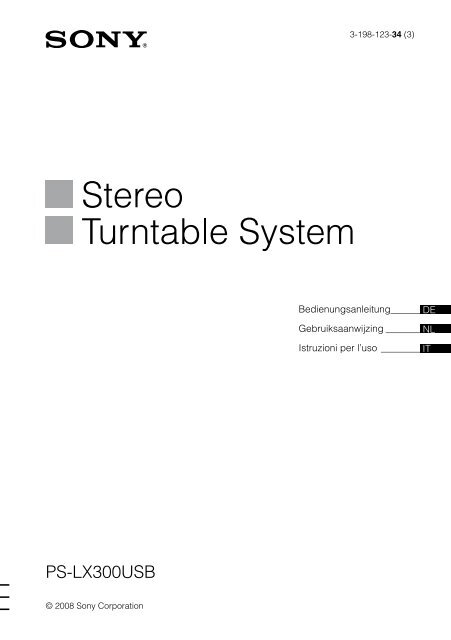Sony PS-LX300USB - PS-LX300USB Istruzioni per l'uso Tedesco
Sony PS-LX300USB - PS-LX300USB Istruzioni per l'uso Tedesco
Sony PS-LX300USB - PS-LX300USB Istruzioni per l'uso Tedesco
Create successful ePaper yourself
Turn your PDF publications into a flip-book with our unique Google optimized e-Paper software.
WARNUNG<br />
Um das Risiko eines Feuers oder elektrischen<br />
Schlags zu verringern, setzen Sie dieses Gerät<br />
keinem Regen und keiner Feuchtigkeit aus.<br />
Um einen Brand zu verhüten, dürfen die<br />
Ventilationsöffnungen des Gerätes nicht mit<br />
einer Zeitung, einer Tischdecke, einem Vorhang<br />
usw. abgedeckt werden. Stellen Sie auch keine<br />
brennenden Kerzen auf das Gerät.<br />
Um Feuer- oder Stromschlaggefahr zu<br />
vermeiden, stellen Sie keine mit Flüssigkeiten<br />
gefüllten Gegenstände, wie z.B. Vasen, auf das<br />
Gerät.<br />
Stellen Sie das Gerät nicht in einem engen Raum,<br />
wie z.B. einem Bücherregal oder Einbauschrank<br />
auf.<br />
Das Gerät ist auch im ausgeschalteten<br />
Zustand nicht vollständig vom Stromnetz<br />
getrennt, solange der Netzstecker noch an der<br />
Netzsteckdose angeschlossen ist.<br />
Stellen Sie das System so auf, dass der<br />
Netzstecker bei Problemen schnell aus der<br />
Wandsteckdose gezogen werden kann.<br />
DE
Hinweis für Kunden: Die folgenden<br />
Informationen treffen nur für Geräte zu,<br />
die in Ländern verkauft werden, in denen<br />
EU-Direktiven gelten.<br />
Der Hersteller dieses Produktes ist <strong>Sony</strong><br />
Corporation, 1-7-1 Konan Minato-ku Tokio,<br />
108-0075 Japan. Bevollmächtigter für EMV<br />
und Produktsicherheit ist <strong>Sony</strong> Deutschland<br />
GmbH, Hedelfinger Strasse 61, 70327<br />
Stuttgart, Deutschland. Für Kundendienstoder<br />
Garantieangelegenheiten wenden Sie<br />
sich bitte an die in Kundendienst- oder<br />
Garantiedokumenten genannten Adressen.<br />
Entsorgung von gebrauchten<br />
elektrischen und<br />
elektronischen Geräten<br />
(anzuwenden in den Ländern<br />
der Europäischen Union<br />
und anderen europäischen<br />
Ländern mit einem separaten<br />
Sammelsystem für diese<br />
Geräte)<br />
Das Symbol auf dem Produkt oder seiner<br />
Verpackung weist darauf hin, dass dieses<br />
Produkt nicht als normaler Haushaltsabfall zu<br />
behandeln ist, sondern an einer Annahmestelle<br />
für das Recycling von elektrischen und<br />
elektronischen Geräten abgegeben werden muss.<br />
Durch Ihren Beitrag zum korrekten Entsorgen<br />
dieses Produkts schützen Sie die Umwelt und die<br />
Gesundheit Ihrer Mitmenschen. Umwelt und<br />
Gesundheit werden durch falsches Entsorgen<br />
gefährdet. Materialrecycling hilft, den Verbrauch<br />
von Rohstoffen zu verringern. Weitere<br />
Informationen zum Recycling dieses Produkts<br />
erhalten Sie bei Ihrer Gemeindeverwaltung, den<br />
kommunalen Entsorgungsbetrieben oder dem<br />
Geschäft, in dem Sie das Produkt gekauft haben.<br />
Dieses Gerät wurde geprüft und erfüllt die<br />
Auflagen der EMV-Direktive für den Gebrauch<br />
von Verbindungskabeln, die kürzer als 3 m sind.<br />
DE
Inhaltsverzeichnis<br />
Info zur vorliegenden Anleitung......................4<br />
Erste Schritte<br />
Auspacken......................................................................5<br />
Zusammenbauen des Plattenspielers ..........5<br />
Anschließen eines Audiogerätes......................7<br />
Bedienungsvorgänge<br />
Abspielen einer Vinyl-Schallplatte...................8<br />
Aufnehmen von Audiotracks auf Ihrem<br />
Computer........................................................................9<br />
Weitere Informationen<br />
Vorsichtsmaßnahmen.......................................... 15<br />
Wartung........................................................................ 16<br />
Fehlersuche ................................................................ 17<br />
Technische Daten................................................... 20<br />
Teile und Bedienelemente................................ 21<br />
Info zur vorliegenden<br />
Anleitung<br />
Wir danken Ihnen für den Kauf dieses <strong>Sony</strong><br />
Stereo-Plattenspielers. Bitte lesen Sie diese<br />
Anleitung vor der Benutzung des Gerätes<br />
aufmerksam durch, und bewahren Sie sie zum<br />
späteren Nachschlagen auf.<br />
IBM und PC/AT sind eingetragene<br />
Markenzeichen der International Business<br />
Machines Corporation.<br />
Microsoft, Windows und Windows Vista<br />
sind Markenzeichen oder eingetragene<br />
Markenzeichen der Microsoft Corporation in<br />
den Vereinigten Staaten und/oder in anderen<br />
Ländern.<br />
In dieser Anleitung werden Microsoft®<br />
Windows® XP Home Edition und Microsoft®<br />
Windows® XP Professional mit Windows XP<br />
bezeichnet.<br />
In dieser Anleitung werden Microsoft®<br />
Windows Vista® Home Basic, Windows Vista®<br />
Home Premium, Windows Vista® Business<br />
und Windows Vista® Ultimate mit Windows<br />
Vista bezeichnet.<br />
In dieser Anleitung werden Microsoft®<br />
Windows 7® Home Premium, Microsoft®<br />
Windows 7® Professional und Microsoft®<br />
Windows 7® Ultimate als Windows 7<br />
bezeichnet.<br />
Sound Forge ist ein Markenzeichen bzw.<br />
ein eingetragenes Markenzeichen von <strong>Sony</strong><br />
Creative Software Inc. in den Vereinigten<br />
Staaten und in anderen Ländern.<br />
Alle übrigen System- und Produktnamen<br />
sind Markenzeichen oder eingetragene<br />
Markenzeichen der jeweiligen Eigentümer. Die<br />
Zeichen TM und ® werden in dieser Anleitung<br />
nicht verwendet.<br />
DE
Erste Schritte<br />
Auspacken<br />
Prüfen Sie nach, ob Sie die folgenden Teile mit<br />
Ihrem Plattenspieler erhalten haben:<br />
Plattenteller (mit Treibriemen) (1)<br />
Gummimatte (1)<br />
45-U/min-Adapter (1)<br />
USB-Kabel (1)<br />
CD-ROM mit „Sound Forge Audio Studio<br />
LE“ (1)<br />
Bedienungsanleitung (vorliegendes<br />
Handbuch)<br />
Installationsanleitung für „Sound Forge<br />
Audio Studio LE“<br />
Aufzeichnen von Audiotracks einer<br />
Schallplatte auf Ihrem Computer<br />
Bitte lesen Sie dies zuerst.<br />
Zusammenbauen des<br />
Plattenspielers<br />
1 Schieben Sie die Metallteile im<br />
größeren Zahnrad in Pfeilrichtung.<br />
Erste Schritte<br />
Fortsetzung<br />
<br />
DE
2 Setzen Sie den Plattenteller vorsichtig<br />
auf die Spindel.<br />
So entfernen Sie die Staubabdeckung<br />
Fassen Sie beide Seiten der vollständig<br />
geöffneten Staubabdeckung, und nehmen Sie<br />
sie vorsichtig ab.<br />
Scharniertasche<br />
Scharnier<br />
3 Führen Sie den Treibriemen<br />
mithilfe des Bändchens um die<br />
Motorriemenscheibe.<br />
Achten Sie darauf, dass der Treibriemen<br />
nicht verdreht wird.<br />
Vergessen Sie nach dem Anbringen des<br />
Treibriemens nicht, das Bändchen wieder<br />
zu entfernen.<br />
Tipp<br />
Sie können den Plattenspieler auch mit abgenommener<br />
Staubabdeckung benutzen. Bewahren Sie die<br />
Staubabdeckung in diesem Fall korrekt auf.<br />
So bringen Sie die Staubabdeckung an<br />
Schieben Sie die Scharniertaschen an der<br />
Staubabdeckung auf die Scharniere an der<br />
Rückseite des Gehäuses.<br />
4 Legen Sie die Gummimatte auf den<br />
Plattenteller.<br />
Damit ist die Plattenspielermontage<br />
abgeschlossen.<br />
Hinweis<br />
Wenn das Netzkabel nach dem Zusammenbau oder<br />
Transport des Plattenspielers eingesteckt wird, dreht sich<br />
der Plattenspieler manchmal, und der Tonarm senkt sich<br />
auf den Plattenteller, selbst wenn START nicht gedrückt<br />
wird.<br />
Falls dies auftritt, drücken Sie STOP, um den Tonarm auf<br />
die Armstütze zurückzustellen.<br />
DE
Anschließen eines<br />
Audiogerätes<br />
Das Plattenspielerkabel ist an der Rückseite des<br />
Gehäuses fest angeschlossen.<br />
1 Stellen Sie den Schalter PHONO/LINE<br />
(an der Rückseite des Plattenspielers)<br />
entsprechend den Buchsen Ihrer<br />
Stereoanlage (Verstärker) ein.<br />
3 Schließen Sie das Netzkabel an.<br />
Schließen Sie das Netzkabel an eine<br />
Netzsteckdose an, nachdem alle Anschlüsse<br />
durch Ausführen der Schritte 1 und 2<br />
hergestellt worden sind.<br />
an eine Netzsteckdose<br />
Erste Schritte<br />
• Wenn Ihre Stereoanlage (Verstärker)<br />
PHONO-Eingangsbuchsen besitzt (an die<br />
PHONO-Eingangsbuchsen anschließen)<br />
auf PHONO stellen. Die<br />
Entzerrerfunktion ist abgeschaltet.<br />
• Wenn Ihre Stereoanlage (Verstärker)<br />
keine PHONO-Eingangsbuchsen besitzt<br />
(an die Eingangsbuchsen AUX, VIDEO<br />
usw. anschließen)<br />
auf LINE stellen. Die<br />
Entzerrerfunktion ist eingeschaltet.<br />
2 Schließen Sie das Kabel mit dem<br />
weißen Stecker an die weiße Buchse<br />
(L), und das Kabel mit dem roten<br />
Stecker an die rote Buchse (R) an.<br />
Stecken Sie die Stecker fest in die Buchsen.<br />
Werden die Stecker nicht fest eingesteckt,<br />
kann Rauschen auftreten.<br />
DE
Bedienungsvorgänge<br />
Abspielen einer Vinyl-<br />
Schallplatte<br />
45-U/min-<br />
Adapter<br />
STOP<br />
UP/DOWN<br />
1 Legen Sie eine Vinyl-Schallplatte auf<br />
den Plattenteller.<br />
3 Stellen Sie den Wahlschalter SIZE<br />
SELECTOR auf „17“ oder „30“.<br />
4 Drehen Sie die Schutzkappe, um die<br />
Abtastnadel freizulegen.<br />
5 Schließen Sie die Staubabdeckung.<br />
6 Drücken Sie START.<br />
Der Plattenteller läuft an.<br />
Hinweis<br />
Reduzieren Sie die Lautstärke am Verstärker, um eine<br />
Beschädigung zu verhüten. Wenn sich der Tonarm<br />
senkt und die Abtastnadel die Vinyl-Schallplatte<br />
berührt, kann ein lautes Knackgeräusch auftreten,<br />
wodurch der Verstärker oder die Lautsprecher<br />
beschädigt werden können. Stellen Sie die Lautstärke<br />
des Verstärkers ein, nachdem sich die Abtastnadel<br />
gesenkt hat.<br />
7 Stellen Sie die Lautstärke an Ihrem<br />
Verstärker ein.<br />
Nach Abschluss der Wiedergabe<br />
Der Tonarm kehrt automatisch zur<br />
Tonarmstütze zurück, worauf der Plattenteller<br />
stehen bleibt.<br />
Hinweis<br />
Legen Sie nur jeweils eine Vinyl-Schallplatte auf<br />
den Plattenteller. Falls zwei oder mehr Vinyl-<br />
Schallplatten übereinander auf den Plattenteller<br />
gelegt werden, hat die Abtastnadel keinen<br />
richtigen Kontakt mit der Schallrille, so dass die<br />
Wiedergabequalität beeinträchtigt wird.<br />
2 Drücken Sie die Drehzahlwahltaste<br />
zur Wahl der Drehzahl.<br />
So stoppen Sie die Wiedergabe<br />
Drücken Sie die Taste STOP.<br />
Der Tonarm kehrt zur Tonarmstütze zurück.<br />
Der Plattenteller bleibt stehen.<br />
DE
So unterbrechen Sie die Wiedergabe<br />
Drücken Sie die Taste UP/DOWN, um<br />
die Abtastnadel von der Vinyl-Schallplatte<br />
abzuheben.<br />
So geben Sie einen anderen Teil der Vinyl-<br />
Schallplatte wieder<br />
1 Drücken Sie nach Ausführung von Schritt<br />
4 die Taste UP/DOWN, um den Tonarm<br />
anzuheben.<br />
2 Führen Sie den Tonarm zu der<br />
gewünschten Position.<br />
3 Drücken Sie die Taste UP/DOWN.<br />
Der Tonarm senkt sich auf die Schallplatte nieder,<br />
worauf die Wiedergabe beginnt.<br />
So spielen Sie eine 17-cm-Vinyl-Schallplatte<br />
ab<br />
Setzen Sie den mitgelieferten 45-U/min-<br />
Adapter auf die Spindel.<br />
Legen Sie den Adapter nach dem Gebrauch<br />
wieder in das Adapterfach zurück.<br />
Aufnehmen von<br />
Audiotracks auf Ihrem<br />
Computer<br />
Mit den folgenden Methoden können Sie die<br />
Audiotracks einer Vinyl-Schallplatte auf Ihren<br />
Computer aufnehmen:<br />
• Verbindung von Plattenspieler und<br />
Computer mit dem mitgelieferten USB-Kabel<br />
• Verwendung der mitgelieferten Software<br />
„Sound Forge Audio Studio LE“<br />
Systemanforderungen für den mit dem<br />
Plattenspieler zu verbindenden Computer*<br />
• Konformer Computer:<br />
IBM PC/AT oder kompatibler Computer<br />
• Betriebssysteme:<br />
Windows® XP Home Edition Service Pack 2<br />
oder höher<br />
Windows® XP Professional Service Pack 2<br />
oder höher<br />
Windows Vista® Home Basic<br />
Windows Vista® Home Premium<br />
Windows Vista® Business<br />
Windows Vista® Ultimate<br />
Windows 7 Home Premium<br />
Windows 7 Professional<br />
Windows 7 Ultimate<br />
Vorinstalliert (nur vom Hersteller installiert)<br />
– Andere Betriebssysteme als die oben aufgelisteten<br />
werden nicht unterstützt.<br />
– Windows XP 64-Bit und Windows Vista 64-Bit<br />
werden nicht unterstützt.<br />
– Die mitgelieferte Software Sound Forge Audio Studio<br />
LE unterstützt Windows XP 32-Bit und Windows<br />
Vista 32-Bit/64-Bit.<br />
Version 9.0d oder höher unterstützt Windows 7,<br />
32-Bit/64-Bit.<br />
• Hardware-Umgebung:<br />
– Anschluss: USB-Anschluss**<br />
* Erforderlich, um Audiotracks einer Vinyl-<br />
Schallplatte über einen USB-Anschluss auf einen<br />
Computer aufzunehmen.<br />
** Die USB-Buchse des Plattenspielers unterstützt USB<br />
(Full-Speed).<br />
Bedienungsvorgänge<br />
Fortsetzung<br />
<br />
DE
Hinweise<br />
• Es kann nicht garantiert werden, dass der Plattenspieler<br />
unter der oben genannten Betriebsumgebung mit allen<br />
Computern funktioniert.<br />
• Es kann nicht garantiert werden, dass der Plattenspieler<br />
mit selbst zusammengebauten Computern, <strong>per</strong>sönlich<br />
aktualisierten Betriebssystemen oder in einer Multi-<br />
Betriebssystem-Umgebung funktioniert.<br />
• Es kann nicht garantiert werden, dass der Plattenspieler<br />
mit solchen Funktionen wie System-Wartezustand,<br />
Ruhemodus (Bereitschaftsmodus) und Ruhezustand auf<br />
allen Computern funktioniert.<br />
10 DE<br />
Installieren der mitgelieferten<br />
Software<br />
Installieren Sie die mitgelieferte Software<br />
„Sound Forge Audio Studio LE“ vor der<br />
Durchführung von Aufnahmen.<br />
Wenn die Software einmal auf Ihrem Computer<br />
installiert worden ist, erübrigt sich eine<br />
Neuinstallation, wenn diese nicht unbedingt<br />
notwendig ist.<br />
1 Legen Sie die mitgelieferte CD-ROM<br />
in das CD-Laufwerk Ihres Computers<br />
ein.<br />
2 Installieren Sie die Software gemäß<br />
den Bildschirmanweisungen.<br />
Tipp<br />
Einzelheiten zur Installation der Software entnehmen Sie<br />
bitte der Installationsanleitung von „Sound Forge Audio<br />
Studio LE“.<br />
Anschließen des USB-Kabels<br />
Verbinden Sie den Plattenspieler über das<br />
mitgelieferte USB-Kabel mit dem Computer.<br />
An die USB-Buchse<br />
USB-Kabel (mitgeliefert)<br />
An den USB-Anschluss<br />
Computer<br />
(nicht<br />
mitgeliefert)
Hinweise<br />
Es kann nicht garantiert werden, dass der<br />
Plattenspieler mit einem USB-Hub oder einem USB-<br />
Verlängerungskabel funktioniert. Verwenden Sie das<br />
mitgelieferte USB-Kabel.<br />
Schließen Sie das USB-Kabel einwandfrei an die<br />
USB-Buchse/den USB-Anschluss an, um eine<br />
Funktionsstörung zu vermeiden.<br />
Trennen Sie das USB-Kabel ab, wenn es nicht benutzt<br />
wird. Anderenfalls kann es Rauschen verursachen.<br />
Sind Plattenspieler und Computer über ein USB-Kabel<br />
miteinander verbunden, werden die mit dem Entzerrer<br />
des Plattenspielers aufbereiteten Audiosignale in den<br />
USB-Anschluss des Computers eingegeben, wenn eine<br />
Schallplatte zum Aufnehmen von Audiotracks auf<br />
Ihrem Computer abgespielt wird.<br />
Tipp<br />
Die USB-Treiber sind im Betriebssystem enthalten,<br />
wenn Sie Windows XP, Windows Vista oder Windows<br />
7 verwenden. Die USB-Treiber werden automatisch<br />
installiert, wenn der Plattenspieler zum ersten Mal an den<br />
Computer angeschlossen wird. Einzelheiten entnehmen<br />
Sie bitte der Bedienungsanleitung Ihres Computers.<br />
Einrichten Ihres Computers:<br />
Windows XP<br />
([Systemsteuerung] ist auf [Kategorieansicht] eingestellt)<br />
1 Wählen Sie [Systemsteuerung] im<br />
Menü [Start].<br />
2 Klicken Sie auf [Sounds, Sprachein-<br />
/ausgabe und Audiogeräte].<br />
3 Klicken Sie auf [Sounds und<br />
Audiogeräte].<br />
4 Klicken Sie auf die Registerkarte<br />
[Audio].<br />
5 Wählen Sie [USB Audio Codec]<br />
für [Standardgerät:] unter<br />
[Soundaufnahme].<br />
6 Klicken Sie auf [OK].<br />
Einrichten Ihres Computers:<br />
Windows Vista<br />
([Systemsteuerung] ist auf die Ansicht [Startseite der<br />
Systemsteuerung] eingestellt)<br />
1 Wählen Sie [Systemsteuerung] im<br />
Menü [Start].<br />
2 Klicken Sie auf [Hardware und<br />
Sound].<br />
3 Klicken Sie auf [Sound].<br />
4 Klicken Sie auf die Registerkarte<br />
[Aufnahme].<br />
5 Wählen Sie [USB Audio Codec] für<br />
[Mikrofon].<br />
6 Klicken Sie auf [Als Standard].<br />
7 Wählen Sie [USB Audio Codec], und<br />
klicken Sie dann auf [Eigenschaften].<br />
8 Klicken Sie auf die Registerkarte<br />
[Erweitert].<br />
9 Wählen Sie [2 Kanal, ...] (Beispiel: [2<br />
Kanal, 16 Bit, 44100 Hz (CD Qualität)])<br />
in der Dropdown-Liste [Standard<br />
Format] aus.<br />
10 Klicken Sie auf [OK].<br />
Hinweise<br />
Um das Stereosignal vom Plattenspieler in den<br />
Computer einzugeben, müssen die Schritte 7 bis 10<br />
ausgeführt werden.<br />
Sie können den Signaleingangspegel für Windows Vista<br />
SP1 oder höher einstellen. Für Einzelheiten schlagen Sie<br />
bitte in der Bedienungsanleitung Ihres Computers nach.<br />
Bedienungsvorgänge<br />
Fortsetzung<br />
<br />
11 DE
Einrichten Ihres Computers:<br />
Windows 7<br />
12 DE<br />
([Systemsteuerung] ist auf die Ansicht [Kategorie]<br />
eingestellt)<br />
1 Wählen Sie [Systemsteuerung] im<br />
Menü [Start].<br />
2 Klicken Sie auf [Hardware und<br />
Sound].<br />
3 Klicken Sie auf [Audiogeräte<br />
verwalten] in [Sound].<br />
4 Klicken Sie auf die Registerkarte<br />
[Aufnahme], und prüfen Sie, ob<br />
[Standardgerät] für [USB Audio<br />
CODEC] eingestellt ist.<br />
5 Wählen Sie [USB Audio CODEC], und<br />
klicken Sie dann auf [Eigenschaften].<br />
6 Klicken Sie auf die Registerkarte<br />
[Erweitert].<br />
7 Wählen Sie [2 Kanal, ...] (Beispiel: [2<br />
Kanal, 16 Bit, 44100 Hz (CD-Qualität)]<br />
oder [2 Kanal, 16 Bit, 48000 Hz (DVD-<br />
Qualität)]) im Dropdown-Listenfeld<br />
[Standardformat].<br />
8 Klicken Sie auf [OK].<br />
Hinweis<br />
Um ein Stereosignal vom Plattenspieler in den Computer<br />
einzugeben, müssen die Schritte 5 bis 8 ausgeführt<br />
werden.<br />
So stellen Sie den Signaleingangspegel ein<br />
1 Klicken Sie auf die Registerkarte [Pegel]<br />
im Eigenschaftenfenster von [USB Audio<br />
CODEC].<br />
2 Stellen Sie den Schieber auf 0.<br />
3 Verschieben Sie den Schieber mit der<br />
Cursortaste.<br />
Die geeignete Einstellung für den<br />
Plattenspieler ist 2 in der Pegelanzeige [0, 0,<br />
1, 2, 3, …].<br />
Stellen Sie sicher, dass die Stumm-<br />
Schaltfläche zu diesem Zeitpunkt deaktiviert<br />
ist.<br />
Schieber<br />
4 Klicken Sie auf [OK].<br />
Pegelanzeige<br />
Stumm-Schaltfläche<br />
Hinweis<br />
Achten Sie beim Einstellen des Eingangspegels darauf,<br />
dass der empfohlene Einstellbereich nicht überschritten<br />
wird (z. B. Einstellen der linken Seite ganz auf 0 oder<br />
Erhöhen des Zahlenwerts der Pegelanzeige). Anderenfalls<br />
erfolgt u. U. keine oder verzerrte Tonausgabe.
Tonausgabe über die Lautsprecher<br />
Ihres Computers<br />
Wenn Sie Plattenspieler und Computer zum<br />
ersten Mal mit dem USB-Kabel verbinden, wird<br />
[Speaker USB Audio CODEC (Lautsprecher-<br />
USB-Audio-CODEC)] automatisch zu<br />
[Playback device (Wiedergabegerät)]<br />
hinzugefügt und auf [Standardgerät] eingestellt.<br />
In diesem Zustand erfolgt keine Tonausgabe<br />
über die Lautsprecher Ihres Computers. Stellen<br />
Sie den Computer je nach dem verwendeten<br />
Betriebssystem wie folgt ein:<br />
Einstellen Ihres Standard-<br />
Wiedergabegerätes mit Windows XP<br />
Führen Sie die folgenden Schritte aus, um<br />
die Wiedergabegeräte-Einstellungen Ihres<br />
Computers zu ändern:<br />
1 Wählen Sie [Systemsteuerung] im Menü<br />
[Start].<br />
2 Wählen Sie [Sounds und Audiogeräte].<br />
3 Klicken Sie auf die Registerkarte [Audio].<br />
4 Wählen Sie im Feld [Soundwiedergabe]<br />
die Soundkarte Ihres Computers im<br />
Dropdown-Listenfeld [Standardgerät] aus.<br />
Dieses Gerät kann je nach Ihrem Computer<br />
unterschiedlich sein. Für Einzelheiten<br />
schlagen Sie bitte in der Dokumentation<br />
Ihres Computers nach.<br />
5 Klicken Sie auf [Übernehmen], und dann<br />
auf [OK], um das Fenster [Sound- und<br />
Audiogeräteeigenschaften] zu schließen.<br />
Einstellen Ihres Standard-<br />
Wiedergabegerätes mit Windows Vista<br />
([Systemsteuerung] ist auf die Ansicht [Kategorie]<br />
eingestellt)<br />
1 Wählen Sie [Systemsteuerung] im Menü<br />
[Start].<br />
2 Wählen Sie [Hardware und Sound].<br />
3 Wählen Sie [Audiogeräte verwalten].<br />
4 Wählen Sie die Registerkarte [Wiedergabe].<br />
5 Wählen Sie auf der Registerkarte<br />
[Wiedergabe] die Lautsprecher Ihres<br />
Computers aus, und klicken Sie auf [Als<br />
Standard].<br />
Dieses Gerät kann je nach Ihrem Computer<br />
unterschiedlich sein. Für Einzelheiten<br />
schlagen Sie bitte in der Dokumentation<br />
Ihres Computers nach.<br />
6 Klicken Sie auf [OK], um das Fenster<br />
[Sound] zu schließen.<br />
Einstellen Ihres Standard-<br />
Wiedergabegerätes mit Windows 7<br />
([Systemsteuerung] ist auf die Ansicht [Kategorie]<br />
eingestellt)<br />
1 Wählen Sie [Systemsteuerung] im Menü<br />
[Start].<br />
2 Wählen Sie [Hardware und Sound].<br />
3 Wählen Sie [Audiogeräte verwalten].<br />
4 Wählen Sie die Registerkarte [Wiedergabe].<br />
5 Wählen Sie auf der Registerkarte<br />
[Wiedergabe] die Lautsprecher Ihres<br />
Computers aus, und klicken Sie auf [Als<br />
Standard].<br />
Dieses Gerät kann je nach Ihrem Computer<br />
unterschiedlich sein. Für Einzelheiten<br />
schlagen Sie bitte in der Dokumentation<br />
Ihres Computers nach.<br />
Bedienungsvorgänge<br />
6 Klicken Sie auf [OK], um das Fenster<br />
[Sound] zu schließen.<br />
Fortsetzung<br />
<br />
13 DE
Einstellen des Standard-Wiedergabegerätes<br />
in Sound Forge Audio Studio LE<br />
1 Starten Sie die Software Sound Forge<br />
Audio Studio LE.<br />
2 Wählen Sie [Präferenzen] im Menü<br />
[Optionen].<br />
3 Wählen Sie die Registerkarte [Audio].<br />
4 Wählen Sie [Microsoft Soundmap<strong>per</strong>] im<br />
Dropdown-Listenfeld [Audiogerätetyp].<br />
5 Klicken Sie auf [Übemehmen] und dann<br />
auf [OK], um das Fenster [Präferenzen] zu<br />
schließen.<br />
Falls noch immer kein Ton zu hören ist<br />
Überprüfen Sie den Anschluss. Beenden Sie<br />
Sound Forge Audio Studio LE, und starten Sie<br />
dann die Software neu.<br />
14 DE<br />
Aufnehmen von Audiotracks vom<br />
Plattenspieler auf einen Computer<br />
Einzelheiten zu den Aufnahmefunktionen<br />
entnehmen Sie bitte dem mitgelieferten<br />
Dokument mit dem Titel „Aufzeichnen von<br />
Audiotracks einer Schallplatte auf Ihrem<br />
Computer“.<br />
Einzelheiten zur Benutzung der Software<br />
entnehmen Sie bitte der Schnellstartanleitung<br />
von „Sound Forge Audio Studio LE“ (auf der<br />
mitgelieferten CD-ROM) oder der Online-<br />
Hilfe der Software.<br />
Referenzanleitungen für die mitgelieferte<br />
Software<br />
Nehmen Sie auf die folgenden Anleitungen<br />
Bezug:<br />
Installationsanleitung für „Sound Forge<br />
Audio Studio LE“:<br />
Nehmen Sie diese Anleitung zur Hand,<br />
um „Sound Forge Audio Studio LE“ zu<br />
installieren.<br />
Die „Sound Forge Audio Studio LE“-<br />
Anleitung:<br />
Diese Anleitung enthält leicht verständliche<br />
Anweisungen zur Benutzung der Software.<br />
Die Anleitung erscheint nach der Installation<br />
der Software, wenn Sie die Software zum<br />
ersten Mal starten.<br />
Die „Sound Forge Audio Studio LE“-<br />
Schnellstartanleitung (auf der mitgelieferten<br />
CD-ROM):<br />
Diese Anleitung beschreibt die grundlegende<br />
Bedienung der Software.
Weitere Informationen<br />
Vorsichtsmaßnahmen<br />
Info zur Sicherheit<br />
Bevor Sie das Gerät in Betrieb nehmen,<br />
sollten Sie sich vergewissern, dass die<br />
Betriebsspannung des Gerätes mit der<br />
örtlichen Netzspannung übereinstimmt.<br />
Sollte ein Fremdkör<strong>per</strong> oder Flüssigkeit in das<br />
Gehäuse gelangen, ziehen Sie das Netzkabel<br />
ab, und lassen Sie das Gerät von qualifiziertem<br />
Fach<strong>per</strong>sonal überprüfen, bevor Sie es weiter<br />
benutzen.<br />
Soll das Gerät längere Zeit nicht benutzt<br />
werden, trennen Sie es von der Netzsteckdose.<br />
Ziehen Sie zum Trennen des Kabels am<br />
Stecker. Niemals am Kabel selbst ziehen.<br />
Info zur Aufstellung<br />
Stellen Sie das Gerät auf eine ebene Fläche.<br />
Vermeiden Sie die Aufstellung des Gerätes<br />
in der Nähe von Elektrogeräten (z. B.<br />
Fernsehgerät, Föhn oder Leuchtstofflampe),<br />
die Brummen oder Rauschen induzieren<br />
können.<br />
Stellen Sie das Gerät an einem Ort auf, der<br />
keinen Vibrationen ausgesetzt ist, z. B. von<br />
Lautsprechern, zuschlagenden Türen usw.<br />
Halten Sie das Gerät von direktem<br />
Sonnenlicht, extremen Tem<strong>per</strong>aturen<br />
und übermäßiger Staub- und<br />
Feuchtigkeitseinwirkung fern.<br />
Info zur Wiederverpackung<br />
Bewahren Sie den Karton und das<br />
Verpackungsmaterial auf. Diese stellen einen<br />
idealen Behälter zum Transportieren des Gerätes<br />
dar.<br />
Sollten Sie Fragen oder Probleme bezüglich Ihres<br />
Gerätes haben, die nicht in dieser Anleitung<br />
behandelt werden, konsultieren Sie bitte Ihren<br />
<strong>Sony</strong>-Händler.<br />
Hinweis zur Aufnahme<br />
Die aufgenommene Musik ist auf<br />
Privatgebrauch beschränkt. Die Verwendung<br />
der Musik außerhalb dieser Beschränkung<br />
erfordert die Genehmigung der<br />
Urheberrechtinhaber.<br />
Weitere Informationen<br />
15 DE
Pflege von Abtastnadel und<br />
Schallplatten<br />
Um vorzeitigen Verschleiß von Abtastnadel<br />
und Schallplatte zu verhüten, sollten<br />
Abtastnadel und Schallplatte vor der<br />
Wiedergabe gereinigt werden.<br />
Um die Abtastnadel zu reinigen, bürsten<br />
Sie sie von hinten nach vorn mit einer<br />
hochwertigen Abtastnadel-Reinigungsbürste<br />
ab. Reinigen Sie die Abtastnadel nicht mit<br />
der Fingerkuppe. Wenn Sie eine Abtastnadel-<br />
Reinigungsflüssigkeit verwenden, achten Sie<br />
darauf, dass die Abtastnadel nicht zu stark<br />
angefeuchtet wird.<br />
Um Ihre Schallplatten zu reinigen,<br />
wischen Sie sie mit einem hochwertigen<br />
Schallplattenreiniger gründlich ab.<br />
Reinigung von Gehäuse und<br />
Staubabdeckung<br />
Reinigen Sie das Gehäuse und die<br />
Staubabdeckung von Zeit zu Zeit mit einem<br />
weichen, trockenen Tuch. Um hartnäckige<br />
Flecken zu entfernen, feuchten Sie ein Tuch<br />
mit einer milden Reinigungslösung an.<br />
Verwenden Sie keine Lösungsmittel, wie z.B.<br />
Alkohol, Benzin oder Verdünner, weil diese die<br />
Lackschicht angreifen.<br />
16 DE Wartung<br />
Auswechseln der Abtastnadel<br />
Die Lebenserwartung der Abtastnadel beträgt<br />
etwa 500 Stunden. Um eine gute Klangqualität<br />
aufrechtzuerhalten und eine Beschädigung<br />
Ihrer Schallplatten zu vermeiden, empfehlen<br />
wir, die Abtastnadel innerhalb dieser<br />
Zeitspanne auszuwechseln.<br />
Um eine Ersatz-Abtastnadel zu erhalten,<br />
wenden Sie sich bitte an Ihren <strong>Sony</strong>-Händler.<br />
So entfernen Sie die Abtastnadel<br />
1 Schalten Sie Plattenspieler und Verstärker<br />
aus, und ziehen Sie die Netzkabel ab.<br />
2 Schützen Sie die Abtastnadel mit der<br />
Schutzkappe.<br />
Abtastnadel-Schutzkappe<br />
3 Ziehen Sie den Abtastnadelhalter nach<br />
unten vom Kör<strong>per</strong> des Tonabnehmers/<br />
Tonarmkopfs ab.<br />
Tonabnehmer/Tonarmkopf<br />
Abtastnadelhalter
So installieren Sie die Abtastnadel<br />
Führen Sie diesen Vorgang aus, während die<br />
Abtastnadel mit der Schutzkappe geschützt ist.<br />
1 Halten Sie den Abtastnadelhalter auf<br />
beiden Seiten, und führen Sie dann den<br />
Abtastnadelgriff in den Stecksockel des<br />
Tonabnehmers/Tonarmkopfs ein.<br />
Abtastnadelhalter<br />
Fehlersuche<br />
Bevor Sie die nachstehende Checkliste<br />
durchgehen, stellen Sie zuerst Folgendes sicher:<br />
Das Netzkabel ist einwandfrei angeschlossen.<br />
Die Lautsprecherkabel sind einwandfrei<br />
angeschlossen.<br />
Sollten nach der Durchführung dieser<br />
Kontrollen noch Probleme vorhanden sein,<br />
konsultieren Sie Ihren <strong>Sony</strong>-Händler.<br />
Abtastnadel-<br />
Schutzkappe<br />
Abtastnadelgriff<br />
Abspielen einer Vinyl-Schallplatte<br />
2 Drücken Sie den Abtastnadelhalter hoch,<br />
bis er mit einem Klicken vollständig<br />
einrastet.<br />
Keinen Spielraum<br />
lassen.<br />
Hinweis<br />
Drücken Sie nicht gewaltsam auf die Schutzkappe<br />
der Abtastnadel. Anderenfalls kann die freiliegende<br />
Abtastnadel eine Verletzung verursachen oder beschädigt<br />
werden.<br />
Der Tonarm springt, rutscht oder rückt<br />
nicht vor.<br />
Der Plattenspieler steht nicht waagerecht.<br />
Stellen Sie den Plattenspieler auf eine ebene<br />
Fläche.<br />
Die Schallplatte ist verschmutzt oder<br />
verkratzt.<br />
Reinigen Sie die Schallplatte mit<br />
einem handelsüblichen Schallplatten-<br />
Reinigungssatz, oder ersetzen Sie die<br />
Schallplatte.<br />
Schlechte Klangqualität, starkes Rauschen,<br />
Tonaussetzer usw.<br />
Die Abtastnadel ist verschmutzt oder<br />
abgenutzt. Entfernen Sie Staub mit einer<br />
Reinigungsbürste von der Abtastnadel, oder<br />
wechseln Sie die abgenutzte Abtastnadel aus<br />
(siehe Seite 16).<br />
Staub oder Schmutz hat sich auf der<br />
Vinyl-Schallplatte abgelagert. Reinigen Sie<br />
die Schallplatte mit einem hochwertigen<br />
Schallplattenreiniger.<br />
Weitere Informationen<br />
Fortsetzung<br />
<br />
17 DE
Rumpeln oder niederfrequentes Heulen*.<br />
Der Plattenspieler steht zu nahe an<br />
den Lautsprechern. Entfernen Sie die<br />
Lautsprecher vom Plattenspieler.<br />
* Dieses „akustische Rückkopplung“ genannte<br />
Phänomen tritt auf, wenn Vibrationen von den<br />
Lautsprechern durch die Luft oder feste Gegenstände<br />
(wie z. B. Regal, Schrank oder Boden) auf den<br />
Plattenspieler übertragen werden, wo sie von der<br />
Abtastnadel aufgenommen, verstärkt und über die<br />
Lautsprecher reproduziert werden.<br />
Rauschen ist vorhanden.<br />
Wenn das PHONO-Kabel nicht an<br />
die PHONO-Eingangsbuchsen Ihrer<br />
Stereoanlage (Verstärker) angeschlossen ist,<br />
der Plattenspieler aber über das USB-Kabel<br />
mit Ihrem Computer verbunden ist.<br />
– Stellen Sie den Schalter PHONO/LINE auf der<br />
Rückseite des Plattenspielers auf LINE.<br />
* Schließen Sie das PHONO-Kabel bei Einstellung<br />
auf LINE nicht an die PHONO-Eingangsbuchsen<br />
Ihrer Stereoanlage (Verstärker) an.<br />
– Achten Sie darauf, dass das Ende des PHONO-<br />
Kabels kein Metall berührt.<br />
Der Plattenspieler ist über das USB-Kabel mit<br />
Ihrem Computer verbunden. Falls Sie Ihre<br />
Stereoanlage (Verstärker) oder andere Geräte<br />
direkt anschließen, während das USB-Kabel<br />
angeschlossen ist, können Störgeräusche<br />
auftreten.<br />
Die Drehzahl ist falsch.<br />
Falsche Drehzahl. Stellen Sie die auf der Vinyl-<br />
Schallplatte angegebene Drehzahl ein. (Wählen<br />
Sie „33“ für 33 1 / 3-U/min-Schallplatten oder<br />
„45“ für 45-U/min-Schallplatten.)<br />
Der Treibriemen ist verdreht. Richten Sie den<br />
Treibriemen gerade.<br />
Der Treibriemen ist abgenutzt.<br />
Wechseln Sie den Treibriemen aus. Für<br />
Einzelheiten konsultieren Sie Ihren <strong>Sony</strong>-<br />
Händler.<br />
Der Plattenteller dreht sich nicht.<br />
Vergewissern Sie sich, dass der Netzstecker<br />
vollständig in die Netzsteckdose eingesteckt ist.<br />
Vergewissern Sie sich, dass der Treibriemen<br />
vollständig um die Motorriemenscheibe<br />
geführt ist.<br />
Der Treibriemen ist defekt.<br />
Wechseln Sie den Treibriemen aus. Für<br />
Einzelheiten konsultieren Sie Ihren <strong>Sony</strong>-<br />
Händler.<br />
Der Ton ist zu niedrig oder verzerrt.<br />
Der Plattenspieler ist nicht an die<br />
Eingangsbuchsen PHONO IN des<br />
18 DE Verstärkers angeschlossen (siehe Seite 7).<br />
USB-Verbindung/Aufnahme<br />
Der Plattenspieler wird nicht von Ihrem<br />
Computer erkannt.<br />
Trennen Sie das mitgelieferte USB-Kabel ab,<br />
und schließen Sie es wieder an.<br />
Starten Sie den Computer neu, nachdem Sie<br />
die Verbindung zwischen Plattenspieler und<br />
Computer hergestellt haben.<br />
Trennen Sie das mitgelieferte USB-Kabel<br />
ab, und starten Sie den Computer neu.<br />
Verbinden Sie Computer und Plattenspieler<br />
nach dem Neustart mit dem mitgelieferten<br />
USB-Kabel.<br />
Die Geräteeinstellung Ihres Computers<br />
stimmt möglicherweise nicht.<br />
– Wenn Sie Plattenspieler und Computer zum ersten<br />
Mal mit dem USB-Kabel verbinden oder den USB-<br />
Anschluss wechseln, werden die USB-Gerätetreiber<br />
u. U. erneut automatisch installiert.<br />
Um festzustellen, ob der Treiber korrekt installiert<br />
worden ist, führen Sie die folgende Überprüfung<br />
durch:<br />
Für Windows XP<br />
([Systemsteuerung] ist auf [Kategorieansicht]<br />
eingestellt)<br />
1 Wählen Sie [Systemsteuerung] im Menü<br />
[Start].<br />
2 Klicken Sie auf [Leistung und Wartung].<br />
3 Klicken Sie auf [System].<br />
4 Klicken Sie auf die Registerkarte<br />
[Hardware], und dann auf [Geräte-<br />
Manager].<br />
5 Überprüfen Sie die Einträge im Fenster<br />
[Geräte-Manager].<br />
Überprüfen Sie die installierten Geräte wie folgt.<br />
– [USB-HID (Human Interface Device)] und [HIDcompliant<br />
consumer control device] unter [Human<br />
Inerface Devices]<br />
– [USB Audio Device] unter [Audio-, Video- und<br />
Gamecontroller]<br />
– [USB Composite Device] unter [USB-Controller]
Für Windows Vista<br />
([Systemsteuerung] ist auf die Ansicht [Startseite der<br />
Systemsteuerung] eingestellt)<br />
1 Wählen Sie [Systemsteuerung] im Menü<br />
[Start].<br />
2 Wählen Sie [System und Wartung].<br />
3 Wählen Sie [Geräte-Manager].<br />
4 Überprüfen Sie die Einträge im Fenster<br />
[Geräte-Manager].<br />
Überprüfen Sie die installierten Geräte wie folgt.<br />
– [USB-HID (Human Interface Device)] und<br />
[HID-compliant consumer control device] unter<br />
[Eingabegeräte (Human Interface Devices)]<br />
– [USB Audio Codec] unter [Audio-, Video- und<br />
Gamecontroller]<br />
– [USB Composite Device] unter [USB-Controller]<br />
Für Windows 7<br />
([Systemsteuerung] ist auf die Ansicht [Kategorie]<br />
eingestellt)<br />
1 Wählen Sie [Systemsteuerung] im Menü<br />
[Start].<br />
2 Klicken Sie auf [Hardware und Sound].<br />
3 Klicken Sie auf [Geräte-Manager] in<br />
[Geräte und Drucker].<br />
4 Überprüfen Sie das Fenster [Geräte-<br />
Manager].<br />
Überprüfen Sie die installierten Geräte wie folgt.<br />
– [HID-konformes Benutzersteuergerät] und<br />
[USB-Eingabegerät] unter [Eingabegeräte (Human<br />
Interface Devices)]<br />
– [USB Audio CODEC] unter [Audio-, Video- und<br />
Gamecontroller]<br />
– [USB-Verbundgerät] unter [USB-Controller]<br />
Hinweise<br />
Wenn Sie unterschiedliche USB-Anschlüsse<br />
benutzen, müssen Sie eventuell USB-Treiber<br />
installieren.<br />
Wenn Sie unterschiedliche USB-Anschlüsse<br />
benutzen, führt der Computer automatisch eine<br />
Neuinstallation des Treibers durch. Prüfen Sie in<br />
einem solchen Fall, ob der Treiber nach diesem<br />
Verfahren korrekt installiert wird.<br />
Aussetzer im aufgenommenen Ton.<br />
Die CPU Ihres Computers ist überlastet.<br />
Beenden Sie andere Anwendungen.<br />
Andere USB-Geräte sind an Ihren Computer<br />
angeschlossen und werden gleichzeitig<br />
benutzt. Beenden Sie die Benutzung der<br />
anderen USB-Geräte.<br />
Sie können den Ton vom Plattenspieler<br />
nicht auf Ihrem Computer aufnehmen,<br />
oder der Ton ist verzerrt.<br />
Das Tonaufnahmegerät Ihres Computers ist<br />
nicht korrekt eingestellt. Überprüfen Sie die<br />
Geräteeinstellungen gemäß Seiten 11 – 14.<br />
Der Signaleingangspegel überschreitet den<br />
empfohlenen Einstellbereich und muss<br />
korrigiert werden (siehe Seite 12).<br />
Der aufgenommene Ton enthält Rauschen.<br />
Stromkabel, Leuchtstofflampen oder Handys<br />
befinden sich in der Nähe des Plattenspielers.<br />
Entfernen Sie den Plattenspieler von<br />
möglichen elektromagnetischen Störquellen.<br />
Die mitgelieferte Software wird nicht<br />
gestartet.<br />
Dreißig Tage sind seit der Installation<br />
der Software vergangen, und die<br />
Benutzerregistrierung ist nicht<br />
durchgeführt worden. Führen Sie die<br />
Benutzerregistrierung durch.<br />
Sie werden aufgefordert, die<br />
Seriennummer auf dem Startbildschirm<br />
der mitgelieferten Software einzugeben.<br />
Die Installation ist fehlgeschlagen.<br />
Deinstallieren Sie die Software, und<br />
installieren Sie sie dann neu. Wenn residente<br />
Software, wie z. B. Antivirus-Software,<br />
ausgeführt wird, beenden Sie diese, bevor Sie<br />
die mitgelieferte Software installieren.<br />
Hinweise<br />
Einzelheiten zur Bedienung Ihres Computers<br />
entnehmen Sie bitte dessen Bedienungsanleitung.<br />
Manche Störungen lassen sich eventuell nicht mit der<br />
Fehlersuche beheben. Wenden Sie sich in solchen Fällen<br />
an Ihren <strong>Sony</strong>-Händler.<br />
Weitere Informationen<br />
19 DE
Technische Daten<br />
Motor und Plattenteller<br />
Antriebssystem:<br />
Riemenantrieb<br />
Motor:<br />
Gleichstrommotor<br />
Tonarm<br />
Typ:<br />
USB-Buchse<br />
20 DE<br />
Plattenteller:<br />
295 mm Durchm. (Aluminium-<br />
Druckguss)<br />
Drehzahlen:<br />
33 1 / 3 und 45 U/min, 2 Geschwindigkeiten<br />
Gleichlaufschwankungen:<br />
Weniger als 0,25 % (WRMS)<br />
Signalrauschabstand:<br />
Mehr als 50 dB (DIN-B)<br />
Dynamisch ausgewuchteter Linearschaft<br />
mit weicher Dämpfungsregelung<br />
Effektive Armlänge:<br />
195 mm<br />
Stromversorgung:<br />
Konform mit USB-Busspeisung (5 V,<br />
100 mA)<br />
(Die Stromversorgung erfolgt über den mit<br />
USB-Kabel angeschlossenen PC)<br />
Ausgangsbuchse:<br />
Phantomspeisung (über dedizierte USB-<br />
Buchse)<br />
USB-B-Anschluss<br />
USB (Full-Speed)<br />
Allgemeines<br />
Stromversorgung:<br />
Nordamerika-Modell:<br />
120 V Wechselstrom, 60 Hz<br />
Übrige Modelle:<br />
230 – 240 V Wechselstrom, 50/60 Hz<br />
Leistungsaufnahme:<br />
2 W<br />
Abmessungen:<br />
ca. 420 × 95 × 360 mm (B/H/T)<br />
Gewicht:<br />
3,3 kg<br />
Änderungen, die dem technischen Fortschritt<br />
dienen, bleiben vorbehalten.
Teile und Bedienelemente<br />
Spindel<br />
45-U/min-Adapter<br />
Drehzahlwahltaste<br />
Gummimatte<br />
Plattenteller<br />
Scharnier<br />
Tonarm<br />
Armstütze<br />
Fingerlift<br />
SIZE SELECTOR<br />
Tonabnehmer und Tonarmkopf<br />
Taste START<br />
Isolator<br />
Staubabdeckung<br />
Vorderseite<br />
Taste STOP<br />
Taste UP/DOWN<br />
Schalter PHONO/LINE<br />
USB-Buchse<br />
Weitere Informationen<br />
Rückseite<br />
21 DE
WAARSCHUWING<br />
Stel het toestel niet bloot aan regen of vocht<br />
om het risico op brand of elektrocutie te<br />
verminderen.<br />
Om brand te voorkomen, mag u de<br />
ventilatieopeningen van het apparaat niet<br />
afdekken met kranten, tafelkleden, gordijnen,<br />
enz. Tevens mag u geen aangestoken kaarsen op<br />
het apparaat zetten.<br />
Om gevaar van brand of elektrische schok te<br />
voorkomen, mogen er geen met water gevulde<br />
voorwerpen zoals vazen op het apparaat worden<br />
geplaatst.<br />
Installeer de stereo-installatie niet in een krappe<br />
ruimte, zoals een boekenkast of ingebouwde<br />
kast.<br />
Het apparaat blijft op de voeding aangesloten<br />
zolang de stekker in het stopcontact zit, zelfs<br />
indien het apparaat zelf is uitgeschakeld.<br />
Installeer het systeem zodat de stekker bij<br />
problemen onmiddellijk uit het stopcontact kan<br />
worden getrokken.<br />
NL
Kennisgeving aan klanten: de volgende<br />
informatie is alleen van toepassing op<br />
apparaten verkocht in landen waarin de<br />
EU-richtlijnen geldig zijn.<br />
De fabricant van dit product is <strong>Sony</strong><br />
Corporation, 1-7-1 Konan Minato-ku<br />
Tokyo, 108-0075 Japan. De geauthoriseerde<br />
vertegenwoordiging voor EMC en produkt<br />
veiligheid is <strong>Sony</strong> Deutschland GmbH,<br />
Hedelfinger Strasse 61, 70327 Stuttgart,<br />
Duitsland. Voor service- of garantiezaken<br />
verwijzen wij u graag naar de addressen in de<br />
afzonderlijke service/garantie documenten.<br />
Verwijdering van oude<br />
elektrische en elektronische<br />
apparaten (Toepasbaar<br />
in de Europese Unie<br />
en andere Europese<br />
landen met gescheiden<br />
inzamelingssystemen)<br />
Het symbool op het product of op de verpakking<br />
wijst erop dat dit product niet als huishoudelijk<br />
afval mag worden behandeld. Het moet echter<br />
naar een plaats worden gebracht waar elektrische<br />
en elektronische apparatuur wordt gerecycled.<br />
Als u ervoor zorgt dat dit product op de correcte<br />
manier wordt verwerkt, voorkomt u voor mens<br />
en milieu negatieve gevolgen die zich zouden<br />
kunnen voordoen in geval van verkeerde<br />
afvalbehandeling. De recycling van materialen<br />
draagt bij tot het vrijwaren van natuurlijke<br />
bronnen. Voor meer details in verband met<br />
het recyclen van dit product, neemt u contact<br />
op met de gemeentelijke instanties, het bedrijf<br />
of de dienst belast met de verwijdering van<br />
huishoudafval of de winkel waar u het product<br />
hebt gekocht.<br />
Dit apparaat is getest en goedgekeurd volgens<br />
de eisen beschreven in de EMC-richtlijn met<br />
behulp van een aansluitkabel korter dan 3 meter.<br />
NL
Inhoudsopgave<br />
Informatie over deze handleiding...................4<br />
Voorbereidingen<br />
Uitpakken........................................................................5<br />
De platenspeler monteren...................................5<br />
Een audioapparaat aansluiten...........................7<br />
Bediening<br />
Een grammofoonplaat afspelen.......................8<br />
Audiotracks opnemen op de computer......9<br />
Aanvullende informatie<br />
Voorzorgsmaatregelen........................................ 15<br />
Onderhoud................................................................. 16<br />
Problemen oplossen............................................. 17<br />
Technische gegevens........................................... 20<br />
Onderdelen en bedieningselementen...... 21<br />
Informatie over deze<br />
handleiding<br />
Hartelijk dank voor uw aankoop van deze<br />
<strong>Sony</strong>-stereoplatenspeler. Lees deze handleiding<br />
goed door voordat u het apparaat in gebruik<br />
neemt en bewaar de handleiding voor<br />
toekomstig gebruik.<br />
IBM en PC/AT zijn wettig gedeponeerde<br />
handelsmerken van International Business<br />
Machines Corporation.<br />
Microsoft, Windows en Windows Vista<br />
zijn wettig gedeponeerde handelsmerken of<br />
handelsmerken van Microsoft Corporation in<br />
de Verenigde Staten en/of andere landen.<br />
In deze handleiding verwijst Windows XP<br />
zowel naar Microsoft® Windows® XP Home<br />
Edition als naar Microsoft® Windows® XP<br />
Professional.<br />
In deze handleiding verwijst Windows Vista<br />
zowel naar Microsoft® Windows Vista®<br />
Home Basic als naar Windows Vista® Home<br />
Premium, Windows Vista® Business en<br />
Windows Vista® Ultimate.<br />
In deze gebruiksaanwijzing verwijst Windows<br />
7 naar Microsoft® Windows 7® Home<br />
Premium, Microsoft® Windows 7® Professional<br />
en Microsoft® Windows 7® Ultimate.<br />
Sound Forge is een handelsmerk of wettig<br />
gedeponeerd handelsmerk van <strong>Sony</strong> Creative<br />
Software Inc. in de Verenigde Staten en andere<br />
landen.<br />
Alle overige namen van systemen en<br />
producten zijn handelsmerken of wettig<br />
gedeponeerde handelsmerken van hun<br />
respectieve eigenaars. TM en ® worden in deze<br />
handleiding niet gebruikt.<br />
NL
Voorbereidingen<br />
Uitpakken<br />
Controleer of u bij de platenspeler de volgende<br />
items hebt ontvangen:<br />
Draaitafel (met aandrijfsnaar) (1)<br />
Rubber mat (1)<br />
45-toerenadapter (1)<br />
USB-kabel (1)<br />
Cd-rom "Sound Forge Audio Studio LE" (1)<br />
Gebruiksaanwijzing (deze handleiding)<br />
Installatiehandleiding voor "Sound Forge<br />
Audio Studio LE"<br />
Audiotracks vanaf een lp opnemen op uw<br />
computer<br />
Eerst lezen a.u.b.<br />
De platenspeler monteren<br />
1 Beweeg de metalen onderdelen<br />
binnen in het grote tandwiel in de<br />
richting van de pijl.<br />
Voorbereidingen<br />
Zie volgende pagina<br />
<br />
NL
2 Plaats de draaitafel voorzichtig over<br />
de middenas.<br />
De stofkap verwijderen<br />
Open de stofkap volledig, pak beide zijden van<br />
de kap vast en verwijder de kap voorzichtig.<br />
Scharnieraansluiting<br />
Scharnier<br />
3 Gebruik het lint om de aandrijfsnaar<br />
rond de motoras te leggen.<br />
Controleer dat de aandrijfsnaar niet<br />
gedraaid zit.<br />
Vergeet niet het lint te verwijderen als de<br />
snaar goed om de as ligt.<br />
Tip<br />
U kunt de platenspeler ook gebruiken als de stofkap is<br />
verwijderd. Berg in dat geval de stofkap goed op.<br />
De stofkap bevestigen<br />
Steek de scharnieraansluitingen op de stofkap<br />
in de scharnieren aan de achterzijde van de<br />
behuizing.<br />
4 Leg de rubber mat op de draaitafel.<br />
Het assembleren van de draaitafel is klaar.<br />
Opmerking<br />
Als u na het monteren of verplaatsen van de platenspeler<br />
het netsnoer aansluit, gaat de platenspeler soms vanzelf<br />
draaien. De toonarm gaat omlaag naar de draaitafel, zelfs<br />
als u niet op START hebt gedrukt.<br />
Druk op STOP als dit gebeurt om de toonarm terug te<br />
brengen naar de armsteun.<br />
NL
Een audioapparaat<br />
aansluiten<br />
De audiokabel zit vast aan de achterkant van<br />
het apparaat.<br />
1 Zet de PHONO/LINE-schakelaar (aan<br />
de achterzijde van de platenspeler)<br />
in de stand die overeenkomt met de<br />
aansluitingen van uw stereosysteem<br />
(versterker).<br />
3 Sluit het netsnoer aan.<br />
Steek de stekker van het netsnoer in een<br />
stopcontact nadat u alle aansluitingen in<br />
stap 1 en 2 hebt voltooid.<br />
naar stopcontact<br />
Voorbereidingen<br />
• Als het stereosysteem (versterker)<br />
PHONO-ingangen heeft (als u de<br />
audiokabel aansluit op een PHONOingang)<br />
zet de schakelaar op PHONO. De<br />
Equalizer-functie is uitgeschakeld.<br />
• Als het stereosysteem (versterker)<br />
geen PHONO-ingangen heeft (als u<br />
de audiokabel aansluit op een AUX-,<br />
VIDEO-ingang, enzovoort)<br />
zet de schakelaar op LINE. De<br />
Equalizer-functie is ingeschakeld.<br />
2 Steek de witte stekker van de kabel<br />
in de witte aansluiting (L) en de rode<br />
stekker in de rode aansluiting (R).<br />
Zorg ervoor dat u de stekkers zo ver<br />
mogelijk in de aansluitingen steekt. Als de<br />
stekkers niet goed zijn aangesloten, kan dit<br />
leiden tot ruis.<br />
NL
Bediening<br />
Een grammofoonplaat<br />
afspelen<br />
45-toerenadapter<br />
STOP<br />
UP/DOWN<br />
1 Leg een grammofoonplaat op de<br />
draaitafel.<br />
3 Zet de SIZE SELECTOR-schakelaar op<br />
17 of 30.<br />
4 Klap het beschermkapje weg zodat<br />
de naald vrijkomt.<br />
5 Sluit de stofkap.<br />
6 Druk op START.<br />
De draaitafel gaat draaien.<br />
Opmerking<br />
Zet het volume van de versterker laag om schade te<br />
voorkomen. Als de toonarm naar beneden gaat en de<br />
naald de plaat raakt, kan er sprake zijn van een hard<br />
krakend geluid dat de versterker of luidsprekers kan<br />
beschadigen. Pas het volume van de versterker aan<br />
als de naald op de plaat rust.<br />
7 Pas het volume op de versterker aan.<br />
Als de plaat is afgelopen<br />
De toonarm keert automatisch terug naar de<br />
armsteun en de draaitafel stopt met draaien.<br />
Het afspelen stoppen<br />
Druk op de STOP-toets.<br />
De toonarm keert terug naar de armsteun.<br />
De draaitafel stopt met draaien.<br />
Opmerking<br />
Leg altijd slechts één plaat tegelijk op de draaitafel.<br />
Als u twee of meer platen op de draaitafel legt, maakt<br />
de naald niet goed contact met de groeven. Dit gaat<br />
ten koste van de geluidskwaliteit.<br />
2 Druk op de snelheidskeuzetoets om<br />
de gewenste snelheid te selecteren.<br />
NL
Het afspelen onderbreken<br />
Druk op de UP/DOWN-toets om de naald van<br />
de plaat te halen.<br />
Een ander deel van de plaat afspelen<br />
1 Voer stap 4 uit, druk op de UP/DOWN-toets<br />
en til de toonarm op.<br />
2 Plaats de toonarm boven het gewenste<br />
punt op de plaat.<br />
3 Druk op de UP/DOWN-toets.<br />
De toonarm gaat omlaag en het afspelen begint.<br />
Een 17-cm grammofoonplaat afspelen<br />
Plaats de meegeleverde 45-toerenadapter over<br />
de middenas.<br />
Leg de adapter na afloop weer terug in de<br />
adapteruitsparing.<br />
Audiotracks opnemen op de<br />
computer<br />
U kunt audiotracks van een grammofoonplaat<br />
opnemen. Dit doet u als volgt:<br />
• De platenspeler op de computer aansluiten<br />
met de meegeleverde USB-kabel<br />
• De meegeleverde software "Sound Forge<br />
Audio Studio LE" gebruiken<br />
Systeemvereisten voor de computer die u<br />
aansluit op de platenspeler*<br />
• Computer:<br />
IBM PC/AT- of compatibele computer<br />
• Besturingssysteem:<br />
Windows® XP Home Edition Service Pack 2<br />
of later<br />
Windows® XP Professional Service Pack 2 of<br />
later<br />
Windows Vista® Home Basic<br />
Windows Vista® Home Premium<br />
Windows Vista® Business<br />
Windows Vista® Ultimate<br />
Windows 7 Home Premium<br />
Windows 7 Professional<br />
Windows 7 Ultimate<br />
Vooraf geïnstalleerd (alleen door fabrikant<br />
geïnstalleerd)<br />
– Andere besturingssystemen dan de hierboven<br />
genoemde worden niet ondersteund.<br />
– Windows XP 64-bits en Windows Vista 64-bits<br />
worden niet ondersteund.<br />
– Het bijgeleverde softwareprogramma Sound Forge<br />
Audio Studio LE ondersteunt Windows XP 32 bit en<br />
Windows Vista 32 bit/64 bit.<br />
Versie 9.0d of hoger ondersteunt Windows 7<br />
32 bit/64 bit.<br />
• Hardwareomgeving:<br />
– Poort: USB-poort**<br />
* Vereist als u audiotracks op een grammofoonplaat<br />
via een USB-aansluiting wilt opnemen op de<br />
computer.<br />
** De USB-aansluiting van de platenspeler ondersteunt<br />
USB (full-speed).<br />
Bediening<br />
Zie volgende pagina<br />
<br />
NL
Opmerkingen<br />
• <strong>Sony</strong> biedt geen garantie dat de platenspeler met alle<br />
computers in bovenstaande besturingsomgeving werkt.<br />
• <strong>Sony</strong> biedt geen garantie dat de platenspeler werkt<br />
met door de gebruiker gebouwde computers, door de<br />
gebruiker geüpgrade besturingssystemen of systemen<br />
met meerdere besturingssystemen.<br />
• <strong>Sony</strong> biedt geen garantie dat de platenspeler werkt<br />
met functies als de slaap- of stand-bystand van alle<br />
computers.<br />
10 NL<br />
De meegeleverde software<br />
installeren<br />
Installeer de meegeleverde software "Sound<br />
Forge Audio Studio LE" voordat u tracks<br />
opneemt.<br />
Zodra u de software hebt geïnstalleerd op de<br />
computer, hoeft u dat niet opnieuw te doen.<br />
1 Plaats de meegeleverde cd-rom in<br />
het cd-romstation van de computer.<br />
2 Installeer de software volgens de<br />
instructies op het scherm.<br />
Tip<br />
Raadpleeg de installatiehandleiding van "Sound Forge<br />
Audio Studio LE" voor meer informatie over het<br />
installeren van de software.<br />
De USB-kabel aansluiten<br />
Sluit de platenspeler met de meegeleverde USBkabel<br />
aan op de computer.<br />
Naar USB-aansluiting<br />
Computer (niet<br />
meegeleverd)<br />
USB-kabel<br />
(meegeleverd)<br />
Naar USB-poort
Opmerkingen<br />
<strong>Sony</strong> biedt geen garantie dat de platenspeler werkt<br />
met een USB-hub of USB-verlengsnoer. Gebruik de<br />
meegeleverde USB-kabel.<br />
Sluit de USB-kabel goed aan op de<br />
USB-aansluiting/-poort. Als u dat niet doet, kan dit<br />
leiden tot storingen.<br />
Koppel de USB-kabel los wanneer deze niet in gebruik<br />
is omdat deze anders ruis kan veroorzaken.<br />
Als u de platenspeler met de USB-kabel hebt<br />
aangesloten op de computer, kunt u audiotracks die u<br />
afspeelt op de platenspeler, opnemen op de computer.<br />
De audiosignalen worden via de equalizer van de<br />
platenspeler aangepast en overgebracht naar de USBpoort<br />
van de computer.<br />
Tip<br />
USB-stuurprogramma’s worden met het<br />
besturingssysteem geleverd als u Windows XP, Windows<br />
Vista of Windows 7 gebruikt. USB-stuurprogramma's<br />
worden automatisch geïnstalleerd als u het systeem voor<br />
de eerste keer aansluit op de computer. Raadpleeg de<br />
handleiding bij de computer voor meer informatie.<br />
De computer instellen:<br />
Windows XP<br />
([Configuratiescherm] is in de [Categorieweergave])<br />
1 Selecteer in het menu [Start] de optie<br />
[Configuratiescherm].<br />
2 Klik op [Spraak, geluid en<br />
geluidsapparaten].<br />
3 Klik op [Geluiden en audioapparaten].<br />
4 Klik op het tabblad [Audio].<br />
5 Selecteer bij [Standaardapparaat:]<br />
voor [Opnemen van geluid] de optie<br />
[USB Audio CODEC].<br />
6 Klik op [OK].<br />
De computer instellen:<br />
Windows Vista<br />
([Configuratiescherm] is in de weergave<br />
[Configuratiescherm])<br />
1 Selecteer in het menu [Start] de optie<br />
[Configuratiescherm].<br />
2 Klik op [Hardware en geluiden].<br />
3 Klik op [Geluid].<br />
4 Klik op het tabblad [Opnemen].<br />
5 Selecteer bij [Microfoon] de optie<br />
[USB Audio CODEC].<br />
6 Klik op [Als standaard instellen].<br />
7 Selecteer [USB Audio CODEC] en klik<br />
vervolgens op [Eigenschappen].<br />
8 Klik op het tabblad [Advanced].<br />
9 Selecteer in de vervolgkeuzelijst<br />
[Default Format] de optie [2 channel,<br />
...] (bijvoorbeeld [2 channel, 16 bit,<br />
44100 Hz (CD Quality)]).<br />
10 Klik op [OK].<br />
Opmerkingen<br />
Als u stereosignalen van de platenspeler wilt invoeren in<br />
de computer, moet u stap 7-10 uitvoeren.<br />
U kunt in Windows Vista SP1 of hoger het<br />
signaalingangsniveau instellen. Voor meer informatie,<br />
raadpleegt u de gebruiksaanwijzing van de computer.<br />
Bediening<br />
Zie volgende pagina<br />
<br />
11 NL
De computer instellen:<br />
Windows 7<br />
12 NL<br />
([Control Panel (Configuratiescherm)] is in de weergave<br />
[Category (Categorie)])<br />
1 Selecteer in het menu [Start] de optie<br />
[Control Panel (Configuratiescherm)].<br />
2 Klik op [Hardware and sound<br />
(Hardware en geluiden)].<br />
3 Klik in [Sound (Geluid)] op [Manage<br />
audio devices (Audioapparaten<br />
beheren)].<br />
4 Klik op het tabblad [Recording<br />
(Opnemen)] en controleer of [Default<br />
device (Standaardapparaat)] is<br />
ingesteld op [USB Audio CODEC].<br />
5 Selecteer [USB Audio CODEC]<br />
en klik daarna op [Pro<strong>per</strong>ties<br />
(Eigenschappen)].<br />
6 Klik op het tabblad [Advanced].<br />
7 Selecteer in de vervolgkeuzelijst<br />
[Default Format] de optie [2 channel,<br />
…] (bijv. [2 channel, 16 bit, 44100 Hz<br />
(CD Quality)] of [2 channel, 16 bit,<br />
48000 Hz (DVD Quality)]).<br />
8 Klik op [OK].<br />
Opmerking<br />
Als u stereosignalen vanaf de draaitafel wilt invoeren in<br />
de computer, moet u de stappen 5 tot en met 8 uitvoeren.<br />
Het signaalingangsniveau instellen<br />
1 Klik in het eigenschappenvenster [USB<br />
Audio CODEC] op het tabblad [Levels<br />
(Niveaus)].<br />
2 Verplaats de schuifknop naar 0.<br />
3 Stel de schuifknop in met behulp van de<br />
cursortoets.<br />
De toepasselijke instelling voor de draaitafel<br />
is 2 in de niveauweergave [0, 0, 1, 2, 3, …].<br />
Controleer dat op dit moment de<br />
geluidsonderbrekingsknop niet is<br />
ingeschakeld.<br />
Schuifknop<br />
4 Klik op [OK].<br />
Niveauweergave<br />
Geluidsonderbrekingsknop<br />
Opmerking<br />
Let erop dat u bij het instellen van ingangsniveau het<br />
aanbevolen instelbereik niet overschrijdt (zoals de<br />
linkerkant helemaal op 0 instellen, of de numerieke<br />
waarde van de niveauweergave verhogen). Als u dit toch<br />
doet, kan het geluid vervormd raken of in het geheel niet<br />
uitgevoerd worden.
Geluid uitvoeren via de luidsprekers<br />
van de computer<br />
Wanneer voor de eerste keer de draaitafel met<br />
behulp van een USB-kabel op de computer<br />
wordt aangesloten, wordt [Speaker USB Audio<br />
CODEC (Luidspreker-USB Audio-CODEC)]<br />
automatisch toegevoegd aan [Playback<br />
device (Weergaveapparaat)] en ingesteld op<br />
[Standaardapparaat].<br />
In deze staat wordt geen geluid uitgevoerd<br />
via de luidsprekers van de computer.<br />
Stel, afhankelijk van het gebruikte<br />
besturingssysteem, de computer als volgt in:<br />
Het standaardweergaveapparaat instellen<br />
onder Windows XP<br />
Voer de volgende stappen uit om de instelling<br />
van het standaardweergaveapparaat in de<br />
computer te veranderen:<br />
1 Selecteer in het menu [Start] de optie<br />
[Configuratiescherm].<br />
2 Selecteer [Geluiden en audioapparaten].<br />
3 Klik op het tabblad [Audio].<br />
4 In het kader [Afspelen van geluid],<br />
selecteer in de vervolgkeuzelijst<br />
[Standaardapparaat] de geluidskaart van<br />
de computer.<br />
Dit apparaat kan verschillen afhankelijk<br />
van de computer. Voor meer informatie,<br />
raadpleegt u de documentatie van de<br />
computer.<br />
Het standaardweergaveapparaat instellen<br />
onder Windows Vista<br />
([Control Panel (Configuratiescherm)] is in de weergave<br />
[Category (Categorie)])<br />
1 Selecteer in het menu [Start] de optie<br />
[Control Panel (Configuratiescherm)].<br />
2 Selecteer [Hardware and Sound (Hardware<br />
en geluiden)].<br />
3 Selecteer [Manage audio devices<br />
(Audioapparaten beheren)].<br />
4 Selecteer het tabblad [Playback (Afspelen)].<br />
5 Op het tabblad [Playback (Afspelen)],<br />
selecteer de luidsprekers van de computer<br />
en klik op [Set Default (Als standaard<br />
instellen)].<br />
Dit apparaat kan verschillen afhankelijk<br />
van de computer. Voor meer informatie,<br />
raadpleegt u de documentatie van de<br />
computer.<br />
6 Klik op [OK] om het venster [Sound<br />
(Geluid)] te sluiten.<br />
Het standaardweergaveapparaat instellen<br />
onder Windows 7<br />
([Control Panel (Configuratiescherm)] is in de weergave<br />
[Category (Categorie)])<br />
1 Selecteer in het menu [Start] de optie<br />
[Control Panel (Configuratiescherm)].<br />
2 Selecteer [Hardware and Sound (Hardware<br />
en geluiden)].<br />
Bediening<br />
5 Klik op [Toepassen] en klik daarna op [OK]<br />
om het venster [Sounds and Audio Devices<br />
Pro<strong>per</strong>ties (Eigenschappen van geluid en<br />
audioapparaten)] te sluiten.<br />
3 Selecteer [Manage audio devices<br />
(Audioapparaten beheren)].<br />
4 Selecteer het tabblad [Playback (Afspelen)].<br />
5 Op het tabblad [Playback (Afspelen)],<br />
selecteer de luidsprekers van de computer<br />
en klik op [Set Default (Als standaard<br />
instellen)].<br />
Dit apparaat kan verschillen afhankelijk<br />
van de computer. Voor meer informatie,<br />
raadpleegt u de documentatie van de<br />
computer.<br />
6 Klik op [OK] om het venster [Sound<br />
(Geluid)] te sluiten.<br />
Zie volgende pagina<br />
<br />
13 NL
Het standaardweergaveapparaat instellen<br />
in Sound Forge Audio Studio LE<br />
2 Selecteer in het menu [Options] de optie<br />
[Preferences].<br />
3 Selecteer het tabblad [Audio].<br />
4 Selecteer in de vervolgkeuzelijst [Audio<br />
device type] de optie [Microsoft Sound<br />
Map<strong>per</strong>].<br />
5 Selecteer [Apply] en klik daarna op [OK]<br />
om het venster [Preferences] te sluiten.<br />
Als u nog steeds geen geluid kunt horen<br />
14 NL<br />
1 Start het softwareprogramma Sound Forge<br />
Audio Studio LE.<br />
Controleer de aansluiting. Verlaat het<br />
softwareprogramma Sound Forge Audio Studio<br />
LE en start het vervolgens opnieuw.<br />
Audiotracks vanuit de platenspeler<br />
opnemen op de computer<br />
Voor informatie over de bedieningen voor<br />
opnemen, raadpleegt u het bijgeleverde<br />
document getiteld "Audiotracks vanaf een lp<br />
opnemen op uw computer".<br />
Raadpleeg de Quick Start Guide bij "Sound<br />
Forge Audio Studio LE" (op de meegeleverde<br />
cd-rom) of de online Help van het programma<br />
voor meer informatie.<br />
Referentiemateriaal voor de meegeleverde<br />
software<br />
Raadpleeg de volgende handleidingen:<br />
Installatiehandleiding voor "Sound Forge<br />
Audio Studio LE":<br />
Raadpleeg deze meegeleverde handleiding<br />
om "Sound Forge Audio Studio LE" te<br />
installeren.<br />
"Sound Forge Audio Studio LE"-<br />
zelfstudieprogramma:<br />
Dit zelfstudieprogramma bevat heldere<br />
instructies voor het gebruik van de software.<br />
Het zelfstudieprogramma verschijnt als u de<br />
software voor het eerst start.<br />
De Quick Start Guide van "Sound Forge<br />
Audio Studio LE" (op de meegeleverde cdrom):<br />
Hierin vindt u basisinstructies voor het<br />
gebruik van de software.
Aanvullende informatie<br />
Voorzorgsmaatregelen<br />
Veiligheid<br />
Controleer voordat u het apparaat gebruikt<br />
of de bedrijfsspanning van het apparaat<br />
overeenkomt met de plaatselijke netspanning.<br />
Haal de stekker van het apparaat uit het<br />
stopcontact als er een voorwerp of vloeistof<br />
in de behuizing valt. Laat het apparaat daarna<br />
nakijken door bevoegd <strong>per</strong>soneel.<br />
Haal de stekker van het apparaat uit het<br />
stopcontact als u het apparaat gedurende lange<br />
tijd niet gebruikt. Ontkoppel het netsnoer<br />
altijd door aan de stekker te trekken. Trek<br />
nooit aan het snoer zelf.<br />
Opstelling<br />
Plaats het apparaat op een vlakke ondergrond<br />
die waterpas is.<br />
Plaats het apparaat niet in de buurt van<br />
elektrische apparatuur die gebrom of andere<br />
geluiden kan voortbrengen (zoals televisies,<br />
haardrogers of tl-lampen).<br />
Kies een plaats waar het apparaat niet is<br />
blootgesteld aan trillingen, bijvoorbeeld van<br />
luidsprekers of dichtslaande deuren.<br />
Stel het apparaat niet bloot aan direct zonlicht<br />
of extreme tem<strong>per</strong>aturen en plaats het<br />
apparaat niet in een zeer stoffige of vochtige<br />
omgeving.<br />
Opnieuw verpakken<br />
Gooi de doos en het andere<br />
verpakkingsmateriaal niet weg. Deze vormen het<br />
ideale verpakkingsmateriaal als u het apparaat<br />
moet vervoeren.<br />
Mocht u na het lezen van de gebruiksaanwijzing<br />
nog vragen of problemen hebben, neem dan<br />
contact op met de dichtstbijzijnde <strong>Sony</strong>leverancier.<br />
Kennisgeving over opnames<br />
De opgenomen muziek is alleen bestemd<br />
voor eigen gebruik. Gebruik van de muziek<br />
in andere kringen is alleen toegestaan<br />
met toestemming van de eigenaar van de<br />
auteursrechten.<br />
Aanvullende informatie<br />
15 NL
Onderhoud van de naald en platen<br />
Maak vóór het afspelen de naald en de plaat<br />
schoon om voortijdige slijtage ervan te<br />
voorkomen.<br />
Veeg van voor naar achter over de naald<br />
met een speciale naaldborstel van goede<br />
kwaliteit. Maak de naald niet schoon met uw<br />
vingers. Zorg ervoor dat u bij gebruik van een<br />
naaldreinigingsvloeistof de naald niet te nat<br />
maakt.<br />
Veeg uw platen goed schoon met een speciale<br />
platenreiniger van goede kwaliteit.<br />
De behuizing en stofkap reinigen<br />
Veeg de behuizing en de stofkap regelmatig<br />
schoon met een zachte droge doek. Voor<br />
het verwijderen van hardnekkig vuil kunt u<br />
de doek bevochtigen met water en een mild<br />
reinigingsmiddel. Gebruik geen oplosmiddelen<br />
zoals alcohol, benzine of thinner, aangezien<br />
deze de buitenste laag van het apparaat kunnen<br />
beschadigen.<br />
16 NL Onderhoud<br />
De naald vervangen<br />
De punt van de naald gaat ongeveer 500 uur<br />
mee. Het is aanbevolen de naald binnen deze<br />
termijn te vervangen als u wilt blijven genieten<br />
van een goede geluidskwaliteit en schade aan<br />
uw platen wilt voorkomen.<br />
Neem contact op met de dichtstbijzijnde <strong>Sony</strong>leverancier<br />
voor een vervangende naald.<br />
De naald verwijderen<br />
1 Zet de platenspeler uit en haal de stekkers<br />
van de platenspeler en de versterker uit<br />
het stopcontact.<br />
2 Bescherm de naald met het kapje.<br />
Naaldafdekkapje<br />
3 Pak de naalddrager vast en trek deze<br />
schuin omlaag uit de cartridge/kop (zie<br />
afbeelding).<br />
Cartridge/kop<br />
Naalddrager
De naald bevestigen<br />
Voer deze handeling alleen uit als de naald<br />
wordt beschermd door het kapje.<br />
1 Pak de naalddrager aan beide zijden vast<br />
en schuif het lipje van de naalddrager in de<br />
cartridge-/kopaansluiting.<br />
Naalddrager<br />
Problemen oplossen<br />
Controleer eerst de volgende zaken voordat u<br />
de controlelijst doorneemt:<br />
Is het netsnoer goed aangesloten?<br />
Zijn de luidsprekerkabels goed aangesloten?<br />
Als u de onderstaande zaken hebt<br />
gecontroleerd en het probleem zich blijft<br />
voordoen, neemt u contact op met de<br />
dichtstbijzijnde <strong>Sony</strong>-leverancier.<br />
Naaldafdekkapje<br />
Lipje van de naalddrager<br />
2 Duw de naalddrager omhoog totdat u een<br />
klik hoort.<br />
Laat geen ruimte<br />
vrij.<br />
Opmerking<br />
Gebruik niet te veel kracht als u tegen het naaldkapje<br />
duwt. Als u dat wel doet, kan de blootgestelde naald letsel<br />
veroorzaken of beschadigd raken.<br />
Een grammofoonplaat afspelen<br />
De toonarm verspringt, schuift weg of<br />
blijft hangen.<br />
De platenspeler staat niet waterpas. Plaats de<br />
platenspeler op een ondergrond die waterpas<br />
is.<br />
De plaat is vuil of bekrast.<br />
Maak de plaat schoon met een in de handel<br />
verkrijgbaar reinigingsmiddel voor platen of<br />
speel een andere plaat af.<br />
Het geluid is van slechte kwaliteit, bevat<br />
extreem veel ruis, is onregelmatig,<br />
enzovoort…<br />
De naald is vuil of versleten. Verwijder het<br />
stof van de naald met een speciale borstel of<br />
vervang de versleten naald (zie pagina 16).<br />
De grammofoonplaat is stoffig of vuil. Maak<br />
de plaat schoon met een platenreiniger van<br />
goede kwaliteit.<br />
Aanvullende informatie<br />
Zie volgende pagina<br />
<br />
17 NL
Dreunend of laag jankend geluid*.<br />
De platenspeler bevindt zich te dicht bij de<br />
luidsprekers. Zet de luidsprekers verder van<br />
de platenspeler vandaan.<br />
* Dit verschijnsel wordt "rondzingen" of "akoestische<br />
terugkoppeling" genoemd. Het doet zich voor als<br />
de trillingen van de luidsprekers via de lucht of via<br />
voorwerpen (zoals planken, een kast of de vloer) weer<br />
op de platenspeler worden overgebracht en door de<br />
naald worden opgevangen, worden versterkt en door de<br />
luidsprekers worden weergegeven.<br />
Er is ruis.<br />
Wanneer de PHONO-kabel niet<br />
is aangesloten op de PHONOingangsaansluitingen<br />
van uw<br />
geluidsinstallatie (versterker), wordt de<br />
draaitafel met behulp van de USB-kabel<br />
aangesloten op de computer.<br />
– Zet de PHONO/LINE-schakelaar op de achterkant<br />
van de draaitafel in de stand LINE.<br />
* In de stand LINE mag u de PHONO-kabel niet<br />
aansluiten op de PHONO-ingangsaansluitingen<br />
van uw geluidsinstallatie (versterker).<br />
– Zorg ervoor dat het uiteinde van de PHONO-kabel<br />
geen metaal raakt.<br />
De draaitafel wordt met behulp van een<br />
USB-kabel aangesloten op de computer. Als<br />
u de geluidsinstallatie (versterker) of andere<br />
apparaten rechtstreeks aansluit terwijl de<br />
USB-kabel is aangesloten, kan ruis optreden.<br />
Het tempo is onjuist.<br />
Onjuist toerental. Stel het toerental in op<br />
het toerental dat op de grammofoonplaat<br />
is aangegeven. (Selecteer "33" voor 33 1 / 3-<br />
toerenplaten of "45" voor 45-toerenplaten.)<br />
De aandrijfsnaar zit gedraaid. Leg de snaar<br />
recht.<br />
De aandrijfsnaar is versleten.<br />
Vervang de aandrijfsnaar. Neem contact op<br />
met de dichtstbijzijnde <strong>Sony</strong>-leverancier voor<br />
meer informatie.<br />
De draaitafel draait niet.<br />
Zorg ervoor dat de stekker van het netsnoer<br />
goed in het stopcontact is gestoken.<br />
Zorg ervoor dat de aandrijfsnaar helemaal<br />
om de aandrijfas is gelegd.<br />
De aandrijfsnaar is gebroken.<br />
Vervang de aandrijfsnaar. Neem contact op<br />
met de dichtstbijzijnde <strong>Sony</strong>-leverancier voor<br />
meer informatie.<br />
Het geluid is te laag of vervormd.<br />
De platenspeler is niet aangesloten op de<br />
PHONO IN-aansluitingen van de versterker<br />
18 NL (zie pagina 7).<br />
USB-aansluiting/-opname<br />
De platenspeler wordt niet gedetecteerd<br />
door de computer.<br />
Ontkoppel de meegeleverde USB-kabel en<br />
sluit de kabel opnieuw aan.<br />
Start de computer opnieuw op nadat u<br />
de platenspeler hebt aangesloten op de<br />
computer.<br />
Ontkoppel de meegeleverde USB-kabel<br />
en start de computer opnieuw op. Sluit de<br />
platenspeler met de meegeleverde USB-kabel<br />
opnieuw op de computer aan nadat deze is<br />
opgestart.<br />
De apparaatinstelling op de computer is<br />
mogelijk niet juist.<br />
– Wanneer voor de eerste keer de draaitafel met<br />
behulp van een USB-kabel op de computer wordt<br />
aangesloten, of wanneer de draaitafel op een andere<br />
USB-poort wordt aangesloten, kunnen de USBstuurprogramma’s<br />
nogmaals automatisch worden<br />
geïnstalleerd.<br />
U controleert als volgt of het stuurprogramma<br />
correct is geïnstalleerd:<br />
Voor Windows XP<br />
([Configuratiescherm] is in de [Categorieweergave])<br />
1 Selecteer in het menu [Start] de optie<br />
[Configuratiescherm].<br />
2 Klik op [Prestaties en onderhoud].<br />
3 Klik op [Systeem].<br />
4 Klik op het tabblad [Hardware] en<br />
vervolgens op [Apparaatbeheer].<br />
5 Controleer het venster [Apparaatbeheer].<br />
Controleer of de apparaten als volgt zijn<br />
geïnstalleerd.<br />
– [USB-HID] en [HID-compliant consumer control<br />
device] onder [Human Interface Devices]<br />
– [USB Audio Device] onder [Besturing voor geluid,<br />
video en spelletjes]<br />
– [USB Composite Device] onder [USB-controllers]
Voor Windows Vista<br />
([Configuratiescherm] is in de weergave<br />
[Configuratiescherm])<br />
1 Selecteer in het menu [Start] de optie<br />
[Configuratiescherm].<br />
2 Selecteer [Systeem en onderhoud].<br />
3 Selecteer [Apparaatbeheer].<br />
4 Controleer het venster [Apparaatbeheer].<br />
Controleer of de apparaten als volgt zijn<br />
geïnstalleerd.<br />
– [USB-HID] en [HID-compliant consumer control<br />
device] onder [Human Interface-apparaten (HID)]<br />
– [USB Audio CODEC] onder [Besturing voor<br />
geluid, video en spelletjes]<br />
– [USB Composite Device] onder [Universal Serial<br />
Bus-controllers]<br />
Voor Windows 7<br />
([Control Panel (Configuratiescherm)] is in de<br />
weergave [Category (Categorie)])<br />
1 Selecteer in het menu [Start] de optie<br />
[Control Panel (Configuratiescherm)].<br />
2 Klik op [Hardware and sound (Hardware<br />
en geluiden)].<br />
3 Klik in [Devices and Printers (Apparaten<br />
en printers)] op [Device Manager<br />
(Apparaatbeheer)].<br />
4 Controleer het venster [Device Manager<br />
(Apparaatbeheer)].<br />
Controleer de geïnstalleerde apparaten als volgt.<br />
– [HID-compliant consumer control device] en<br />
[USB Input Device (USB-ingangsapparaat)] onder<br />
[Human Interface Devices (Human Interfaceapparaten<br />
(HID))]<br />
– [USB Audio CODEC] onder [Sound, video and<br />
game controllers (Besturing voor geluid, video en<br />
spelletjes)]<br />
– [USB Composite Device] onder [Universal Serial<br />
Bus controllers (Universal Serial Bus-controllers)]<br />
Opmerkingen<br />
Bij aansluiting op andere USB-poorten moet u<br />
wellicht USB-stuurprogramma's installeren.<br />
Bij aansluiting op andere USB-poorten wordt<br />
het stuurprogramma automatisch opnieuw<br />
geïnstalleerd. Controleer in dat geval of het<br />
stuurprogramma correct is geïnstalleerd (zie<br />
bovenstaande procedure).<br />
Het opgenomen geluid is onregelmatig.<br />
De processor van de computer is overbelast.<br />
Sluit andere programma's af.<br />
Op de computer zijn andere USB-apparaten<br />
aangesloten en in gebruik. Gebruik de andere<br />
USB-apparaten niet.<br />
U kunt geen geluid vanaf de draaitafel<br />
opnemen op de computer, of het geluid is<br />
vervormd.<br />
Het opnameapparaat van de computer<br />
is niet correct ingesteld. Controleer de<br />
apparaatinstellingen (zie pagina's 11-14).<br />
Het signaalingangsniveau overschrijdt het<br />
aanbevolen instelbereik. Stel het af (zie<br />
pag. 12).<br />
De opname bevat ruis.<br />
In de buurt van de platenspeler bevinden<br />
zich elektrische draden, tl-lampen of mobiele<br />
telefoons. Zorg voor voldoende afstand<br />
tussen de apparatuur en mogelijke bronnen<br />
van elektromagnetische interferentie.<br />
Het bijgeleverde softwareprogramma kan<br />
niet worden gestart.<br />
Sinds het softwareprogramma werd<br />
geïnstalleerd zijn dertig dagen verstreken en<br />
de gebruikersregistratie is niet doorlopen.<br />
Doorloop de gebruikersregistratie.<br />
U wordt gevraagd het serienummer in<br />
te voeren in het opstartscherm van het<br />
bijgeleverde softwareprogramma.<br />
De installatie is mislukt. Verwijder<br />
het softwareprogramma en installeer<br />
het opnieuw. Als op de computer een<br />
softwareprogramma in de achtergrond<br />
draait, zoals een antivirusprogramma,<br />
sluit u dit af voordat u het bijgeleverde<br />
softwareprogramma installeert.<br />
Opmerkingen<br />
Raadpleeg de bedieningsinstructies bij de computer<br />
voor informatie over de bediening van de computer.<br />
Sommige storingen kunt u niet verhelpen met de tips<br />
in Problemen oplossen. Neem in dergelijke gevallen<br />
contact op met de dichtstbijzijnde <strong>Sony</strong>-leverancier.<br />
Aanvullende informatie<br />
19 NL
Technische gegevens<br />
Motor en draaitafel<br />
Aandrijfsysteem:<br />
Snaaraandrijving<br />
Motor:<br />
Gelijkstroommotor<br />
Toonarm<br />
Type:<br />
USB-aansluiting<br />
20 NL<br />
Draaitafel:<br />
295 mm diameter (gegoten aluminium)<br />
Snelheden:<br />
2 toerentallen, 33 1 / 3 en 45 tpm<br />
Snelheidsfluctuaties:<br />
Minder dan 0,25% (WRMS)<br />
Signaal-/ruisverhouding:<br />
Meer dan 50 dB (DIN-B)<br />
Dynamisch gebalanceerde rechte arm met<br />
zachte dempingsregeling<br />
Effectieve armlengte:<br />
195 mm<br />
Stroomvoorziening:<br />
Compatibel met USB-busvoeding (5 V,<br />
100 mA)<br />
(De stroomvoorziening wordt geleverd<br />
door de pc, die met een USB-kabel is<br />
aangesloten op het apparaat)<br />
Uitgang:<br />
Systeem met ingebouwde<br />
voedingsaansluiting (eigen USBaansluiting)<br />
USB-connector (serie B)<br />
USB (full-speed)<br />
Algemeen<br />
Stroomvoorziening:<br />
Model voor Noord-Amerika:<br />
120 V wisselstroom, 60 Hz<br />
Overige modellen:<br />
230 – 240 V wisselstroom, 50/60 Hz<br />
Energieverbruik:<br />
2 W<br />
Afmetingen:<br />
Ca. 420 × 95 × 360 mm (b/h/d)<br />
Gewicht:<br />
3,3 kg<br />
Het ontwerp en de technische gegevens kunnen<br />
zonder kennisgeving worden gewijzigd.
Onderdelen en bedieningselementen<br />
Middenas<br />
45-toerenadapter<br />
Snelheidskeuzetoets<br />
Rubber mat<br />
Draaitafel<br />
Scharnier<br />
Toonarm<br />
Armsteun<br />
Optilhaak<br />
SIZE SELECTOR<br />
Cartridge en kop<br />
START-toets<br />
Isolerend instelvoetje<br />
Stofkap<br />
Voorzijde<br />
STOP-toets<br />
UP/DOWN-toets<br />
PHONO/LINE-schakelaar<br />
USB-aansluiting<br />
Aanvullende informatie<br />
Achterzijde<br />
21 NL
ATTENZIONE<br />
Per ridurre il rischio di incendi o di scosse<br />
elettriche, non esporre l’apparecchio a pioggia o<br />
umidità.<br />
Per evitare l’incendio, non coprire le a<strong>per</strong>ture<br />
<strong>per</strong> la ventilazione dell’apparecchio con giornali,<br />
tovaglie, tende, ecc. e non mettere le candele<br />
accese sull’apparecchio.<br />
Per evitare i <strong>per</strong>icoli di incendio o scosse,<br />
non mettere sull’apparecchio gli oggetti che<br />
contengono liquidi, come i vasi.<br />
Non installare questo apparecchio in uno spazio<br />
ristretto, come una libreria o un armadietto a<br />
muro.<br />
L’unità non è isolata dalla fonte di alimentazione<br />
CA di rete <strong>per</strong> tutto il tempo che rimane<br />
collegata alla presa a muro, anche se l’unità stessa<br />
è stata spenta.<br />
Installare il sistema in modo che il cavo di<br />
alimentazione possa essere immediatamente<br />
scollegato dalla presa di rete in caso di necessità.<br />
IT
Avviso <strong>per</strong> i clienti: le seguenti<br />
informazioni sono applicabili soltanto<br />
all’apparecchio venduto nei paesi che<br />
applicano le direttive UE.<br />
Il fabbricante di questo prodotto è <strong>Sony</strong><br />
Corporation, 1-7-1 Konan Minato-ku Tokyo,<br />
108-0075, Giappone. Il rappresentante<br />
autorizzato ai fini della Compatibilità<br />
Elettromagnetica e della sicurezza del prodotto<br />
è <strong>Sony</strong> Deutschland GmbH, Hedelfinger Strasse<br />
61, 70327, Stoccarda Germania. Per qualsiasi<br />
problema relativo all’assistenza o alla garanzia,<br />
si prega di fare riferimento agli indirizzi indicati<br />
nei documenti di assistenza e garanzia forniti<br />
con il prodotto.<br />
Trattamento del dispositivo<br />
elettrico o elettronico a fine<br />
vita (applicabile in tutti i paesi<br />
dell’Unione Europea e in altri<br />
paesi europei con sistema di<br />
raccolta differenziata)<br />
Questo simbolo sul prodotto o sulla<br />
confezione indica che il prodotto non deve<br />
essere considerato come un normale rifiuto<br />
domestico, ma deve invece essere consegnato<br />
ad un punto di raccolta appropriato <strong>per</strong> il<br />
riciclo di apparecchi elettrici ed elettronici.<br />
Assicurandovi che questo prodotto sia smaltito<br />
correttamente, voi contribuirete a prevenire<br />
potenziali conseguenze negative <strong>per</strong> l’ambiente<br />
e <strong>per</strong> la salute che potrebbero altrimenti essere<br />
causate dal suo smaltimento inadeguato. Il<br />
riciclaggio dei materiali aiuta a conservare le<br />
risorse naturali. Per informazioni più dettagliate<br />
circa il riciclaggio di questo prodotto, potete<br />
contattare l’ufficio comunale, il servizio locale di<br />
smaltimento rifiuti oppure il negozio dove l’avete<br />
acquistato.<br />
In caso di smaltimento abusivo di<br />
apparecchiature elettriche e/o elettroniche<br />
potrebbero essere applicate le sanzioni previste<br />
dalla normativa applicabile (valido solo <strong>per</strong><br />
l’Italia).<br />
Questo apparecchio è stato collaudato ed<br />
è risultato conforme ai limiti stabiliti nella<br />
Direttiva EMC usando un cavo di collegamento<br />
inferiore a 3 metri.<br />
IT
Indice<br />
Informazioni su questo manuale.....................4<br />
Preparativi<br />
Disimballaggio.............................................................5<br />
Montaggio del giradischi......................................5<br />
Collegamento di una <strong>per</strong>iferica audio..........7<br />
O<strong>per</strong>azioni<br />
Riproduzione di un disco in vinile...................8<br />
Registrazione dei brani audio sul<br />
computer........................................................................9<br />
Altre informazioni<br />
Precauzioni.................................................................. 15<br />
Manutenzione........................................................... 16<br />
Soluzione dei problemi....................................... 17<br />
Dati tecnici.................................................................. 20<br />
Parti e comandi........................................................ 21<br />
Informazioni su questo<br />
manuale<br />
Grazie <strong>per</strong> aver acquistato il sistema con<br />
giradischi stereo <strong>Sony</strong>. Prima di utilizzare<br />
l’apparecchio, leggere attentamente questo<br />
manuale e conservarlo come riferimento<br />
futuro.<br />
IBM e PC/AT sono marchi di fabbrica<br />
registrati di International Business Machines<br />
Corporation.<br />
Microsoft, Windows e Windows Vista sono<br />
marchi di fabbrica registrati o marchi di<br />
fabbrica di Microsoft Corporation negli Stati<br />
Uniti e / o in altri paesi.<br />
In questo manuale, Microsoft® Windows® XP<br />
Home Edition e Microsoft® Windows® XP<br />
Professional sono denominati Windows XP.<br />
In questo manuale, Microsoft® Windows Vista®<br />
Home Basic, Windows Vista® Home Premium,<br />
Windows Vista® Business e Windows Vista®<br />
Ultimate sono denominati Windows Vista.<br />
In questo manuale, Microsoft® Windows 7®<br />
Home Premium, Microsoft® Windows 7®<br />
Professional e Microsoft® Windows 7®<br />
Ultimate sono denominati Windows 7.<br />
Sound Forge è un marchio di fabbrica o un<br />
marchio di fabbrica registrato di <strong>Sony</strong> Creative<br />
Software Inc. negli Stati Uniti e in altri paesi.<br />
Tutti gli altri nomi di sistemi e prodotti sono<br />
marchi di fabbrica o marchi di fabbrica<br />
registrati dei loro rispettivi proprietari. I<br />
contrassegni TM e ® sono omessi in questo<br />
manuale.<br />
IT
Preparativi<br />
Disimballaggio<br />
Verificare di aver ricevuto i seguenti articoli<br />
con il giradischi:<br />
Piatto (con cinghia di trasmissione) (1)<br />
Tappetino di gomma (1)<br />
Adattatore da 45 g/min (1)<br />
Cavo USB (1)<br />
CD-ROM, contenente “Sound Forge Audio<br />
Studio LE” (1)<br />
<strong>Istruzioni</strong> <strong>per</strong> l’uso (questo manuale)<br />
La guida di installazione <strong>per</strong> “Sound Forge<br />
Audio Studio LE”<br />
Registrazione delle tracce audio di un disco<br />
in vinile sul computer<br />
Prima leggere questo.<br />
Montaggio del giradischi<br />
1 Spostare le parti metalliche<br />
all’interno del meccanismo più<br />
grande nella direzione della freccia.<br />
Preparativi<br />
Seguito<br />
<br />
IT
2 Mettere con cura il piatto sul <strong>per</strong>no.<br />
Per rimuovere il co<strong>per</strong>chio antipolvere<br />
Con il co<strong>per</strong>chio antipolvere completamente<br />
a<strong>per</strong>to, afferrare entrambi i lati del co<strong>per</strong>chio,<br />
quindi rimuoverlo con cura.<br />
Portacardini<br />
Cardine<br />
3 Usare il nastro <strong>per</strong> agganciare la<br />
cinghia di trasmissione intorno alla<br />
puleggia del motore.<br />
Accertarsi di non attorcigliare la cinghia di<br />
trasmissione.<br />
Dopo aver avvolto la cinghia, non<br />
dimenticare di rimuovere il nastro.<br />
Suggerimento<br />
È possibile utilizzare il giradischi lasciando rimosso<br />
il co<strong>per</strong>chio antipolvere. In tal caso, conservare<br />
correttamente il co<strong>per</strong>chio.<br />
Per installare il co<strong>per</strong>chio antipolvere<br />
Inserire i portacardini sul co<strong>per</strong>chio antipolvere<br />
nei cardini sul retro del rivestimento esterno.<br />
4 Mettere il tappetino di gomma sul<br />
piatto.<br />
Il montaggio del giradischi è terminato.<br />
Nota<br />
Quando si collega il cavo di alimentazione CA dopo aver<br />
montato o spostato il giradischi, il giradischi qualche<br />
volta ruota e il braccio scende sul piatto anche se non si<br />
preme START.<br />
Se ciò si verifica, premere STOP <strong>per</strong> rimettere il braccio<br />
sul supporto <strong>per</strong> braccio.<br />
IT
Collegamento di una<br />
<strong>per</strong>iferica audio<br />
Il cavo fono è fissato sul retro del rivestimento<br />
esterno.<br />
1 Impostare l’interruttore PHONO/<br />
LINE (sul retro del giradischi)<br />
secondo le prese del sistema stereo<br />
(amplificatore).<br />
3 Collegare il cavo di alimentazione CA.<br />
Collegare il cavo di alimentazione CA ad<br />
una presa a muro CA dopo aver completato<br />
tutti i collegamenti eseguendo i punti 1 e 2.<br />
ad una presa a muro<br />
Preparativi<br />
• Quando il sistema stereo (amplificatore)<br />
è dotato delle prese di ingresso PHONO<br />
(collegare alle prese di ingresso PHONO)<br />
impostare su PHONO. La funzione<br />
dell’equalizzatore è disattivata.<br />
• Quando il sistema stereo (amplificatore)<br />
non è dotato delle prese di ingresso<br />
PHONO (collegare alle prese di ingresso<br />
AUX, VIDEO, ecc.)<br />
impostare su LINE. La funzione<br />
dell’equalizzatore è attivata.<br />
2 Collegare il cavo con la spina bianca<br />
alla presa bianca (L) e collegare il<br />
cavo con la spina rossa alla presa<br />
rossa (R).<br />
Accertarsi di inserire saldamente le spine<br />
nelle prese. Se le spine non sono inserite<br />
saldamente, possono verificarsi dei disturbi.<br />
IT
O<strong>per</strong>azioni<br />
Riproduzione di un disco in<br />
vinile<br />
Adattatore<br />
a 45 g/min<br />
STOP<br />
UP/DOWN<br />
1 Mettere un disco in vinile sul piatto.<br />
Nota<br />
Mettere soltanto un disco in vinile <strong>per</strong> volta sul<br />
piatto. Se due o più dischi in vinile sono impilati sul<br />
piatto, la puntina non farà contatto correttamente<br />
con i solchi e la qualità della riproduzione sarà<br />
danneggiata.<br />
2 Premere il tasto di selezione della<br />
velocità <strong>per</strong> selezionare la velocità.<br />
3 Impostare il SIZE SELECTOR su 17 o<br />
30.<br />
4 Girare il co<strong>per</strong>chio di protezione <strong>per</strong><br />
esporre la puntina.<br />
5 Chiudere il co<strong>per</strong>chio antipolvere.<br />
6 Premere START.<br />
Il piatto inizia a ruotare.<br />
Nota<br />
Abbassare il volume dell’amplificatore <strong>per</strong> evitare di<br />
danneggiarlo. Se il braccio scende e la puntina tocca<br />
il disco in vinile, potrebbe verificarsi un forte rumore<br />
stridente e danneggiare l’amplificatore o i diffusori.<br />
Regolare il volume dell’amplificatore dopo che la<br />
puntina scende.<br />
7 Regolare il volume sull’amplificatore.<br />
Al termine della riproduzione<br />
Il braccio ritorna automaticamente sul<br />
supporto <strong>per</strong> braccio, quindi il piatto smette di<br />
ruotare.<br />
Per interrom<strong>per</strong>e la riproduzione<br />
Premere il tasto STOP.<br />
Il braccio ritorna sul supporto <strong>per</strong> braccio.<br />
Il piatto smette di ruotare.<br />
IT
Per fare una pausa nella riproduzione<br />
Premere il tasto UP/DOWN <strong>per</strong> alzare la<br />
puntina dal disco in vinile.<br />
Per riprodurre una parte diversa del disco in<br />
vinile<br />
1 Dopo aver eseguito il punto 4, premere il<br />
tasto UP/DOWN, quindi sollevare il braccio.<br />
2 Spostare il braccio sulla posizione<br />
desiderata.<br />
3 Premere il tasto UP/DOWN.<br />
Il braccio scende sul disco, quindi la riproduzione<br />
inizia.<br />
Per riprodurre un disco in vinile da 17 cm<br />
Mettere l’adattatore da 45 g/min in dotazione<br />
sul <strong>per</strong>no.<br />
Quando si finisce di utilizzare l’adattatore,<br />
rimetterlo nel vassoio dell’adattatore.<br />
Registrazione dei brani<br />
audio sul computer<br />
È possibile registrare i brani audio di un disco<br />
in vinile sul computer tramite:<br />
• Il collegamento del giradischi e del computer<br />
utilizzando il cavo USB in dotazione<br />
• L’utilizzo del software in dotazione “Sound<br />
Forge Audio Studio LE”<br />
Requisiti del sistema <strong>per</strong> il computer da<br />
collegare al giradischi*<br />
• Computer compatibile:<br />
Computer IBM PC/AT o compatibili<br />
• Sistemi o<strong>per</strong>ativi:<br />
Windows® XP Home Edition Service Pack 2<br />
o su<strong>per</strong>iore<br />
Windows® XP Professional Service Pack 2 o<br />
su<strong>per</strong>iore<br />
Windows Vista® Home Basic<br />
Windows Vista® Home Premium<br />
Windows Vista® Business<br />
Windows Vista® Ultimate<br />
Windows 7 Home Premium<br />
Windows 7 Professional<br />
Windows 7 Ultimate<br />
Preinstallato (soltanto installato dal<br />
produttore)<br />
– I sistemi o<strong>per</strong>ativi diversi da quelli elencati sopra non<br />
sono supportati.<br />
– Windows XP 64 bit e Windows Vista 64 bit non sono<br />
supportati.<br />
– Il Sound Forge Audio Studio LE in dotazione<br />
supporta Windows XP 32 bit e Windows Vista<br />
32 bit/64 bit.<br />
La versione 9.0d o su<strong>per</strong>iore supporta Windows 7<br />
32 bit/64 bit.<br />
• Ambiente dell’hardware:<br />
– Porta: Porta USB**<br />
* Necessari quando si registrano i brani audio di<br />
un disco in vinile su un computer tramite un<br />
collegamento USB.<br />
** La presa USB del giradischi supporta l’USB (a<br />
massima velocità).<br />
O<strong>per</strong>azioni<br />
Seguito<br />
<br />
IT
Note<br />
• Per l’ambiente o<strong>per</strong>ativo menzionato sopra, il giradischi<br />
non è garantito <strong>per</strong> funzionare con tutti i computer.<br />
• Il giradischi non è garantito <strong>per</strong> funzionare con i<br />
computer costruiti in casa, con i sistemi o<strong>per</strong>ativi che<br />
sono stati aggiornati <strong>per</strong>sonalmente o con i sistemi<br />
o<strong>per</strong>ativi multipli.<br />
• Il giradischi non è garantito <strong>per</strong> o<strong>per</strong>are con funzioni<br />
quali la sospensione del sistema, l’autospegnimento (il<br />
modo di attesa) e l’ibernazione, su tutti i computer.<br />
10 IT<br />
Installazione del software in<br />
dotazione<br />
Prima di registrare, installare il software in<br />
dotazione, “Sound Forge Audio Studio LE”.<br />
Quando il software è stato installato nel<br />
computer, non è necessario installarlo di<br />
nuovo tranne nel caso in cui sia necessario<br />
reinstallarlo.<br />
1 Inserire il CD-ROM in dotazione nel<br />
drive del CD del computer.<br />
2 Installare il software secondo le<br />
istruzioni su schermo.<br />
Suggerimento<br />
Per i dettagli sull’installazione del software, consultare la<br />
guida di installazione di “Sound Forge Audio Studio LE”.<br />
Collegamento del cavo USB<br />
Collegare il giradischi e il computer con il cavo<br />
USB in dotazione.<br />
Alla presa USB<br />
Cavo USB (in dotazione)<br />
Alla porta USB<br />
Computer<br />
(non in dotazione)
Note<br />
Il giradischi non è garantito <strong>per</strong> funzionare con un hub<br />
USB o un cavo di prolunga USB. Utilizzare il cavo USB<br />
in dotazione.<br />
Collegare saldamente il cavo USB nella presa<br />
USB/porta USB altrimenti si potrebbe causare un<br />
malfunzionamento.<br />
Scollegare il cavo USB quando non viene utilizzato o<br />
potrebbe causare disturbi.<br />
Quando il giradischi e il computer sono collegati<br />
tramite cavo USB, l’audio che si regola con<br />
l’equalizzatore del giradischi viene immesso alla porta<br />
USB del computer, quando si riproduce con il giradischi<br />
<strong>per</strong> registrare i brani audio sul computer.<br />
Suggerimento<br />
I driver USB sono inclusi nei sistemi o<strong>per</strong>ativi se si sta<br />
utilizzando Windows XP, Windows Vista o Windows 7.<br />
I driver USB saranno installati automaticamente quando<br />
il sistema viene collegato al computer la prima volta. Per i<br />
dettagli, consultare il manuale del computer.<br />
Impostazione del computer:<br />
Windows XP<br />
([Pannello di controllo] è in [Visualizzazione <strong>per</strong><br />
categorie])<br />
1 Selezionare [Pannello di controllo] dal<br />
menu [Start].<br />
2 Cliccare su [Suoni, voci e <strong>per</strong>iferiche<br />
audio].<br />
3 Cliccare su [Suoni e <strong>per</strong>iferiche<br />
audio].<br />
4 Cliccare sulla scheda [Audio].<br />
5 Selezionare [USB Audio] <strong>per</strong><br />
[Periferica predefinita:] di<br />
[Registrazione suoni].<br />
6 Cliccare su [OK].<br />
Impostazione del computer:<br />
Windows Vista<br />
([Pannello di controllo] è nella visione di [Pagina iniziale<br />
Pannello di controllo])<br />
1 Selezionare [Pannello di controllo] dal<br />
menu [Start].<br />
2 Cliccare su [Hardware e suoni].<br />
3 Cliccare su [Audio].<br />
4 Cliccare sulla scheda [Registrazione].<br />
5 Selezionare [USB Audio] <strong>per</strong><br />
[Microfono].<br />
6 Cliccare su [Impostazioni predefinite].<br />
7 Selezionare [USB Audio], quindi<br />
cliccare su [Proprietà].<br />
8 Cliccare sulla scheda [Avanzate].<br />
9 Selezionare [2 canali,…] (ad es. [2<br />
canali, 16 bit, 44100 Hz (CD Quality)])<br />
dall’elenco a tendina [Impostazioni di<br />
default].<br />
10 Cliccare su [OK].<br />
Note<br />
Per immettere il segnale stereo dal giradischi al<br />
computer, è necessario eseguire i punti da 7 a 10.<br />
È possibile impostare il livello di ingresso del segnale<br />
<strong>per</strong> Windows Vista SP1 o su<strong>per</strong>iore. Per i dettagli,<br />
consultare le istruzioni <strong>per</strong> l’uso del computer.<br />
O<strong>per</strong>azioni<br />
Seguito<br />
<br />
11 IT
Impostazione del computer:<br />
Windows 7<br />
12 IT<br />
([Control Panel (Pannello di controllo)] è nella visione di<br />
[Category (Categoria)])<br />
1 Selezionare [Control Panel (Pannello<br />
di controllo)] dal menu [Start].<br />
2 Cliccare su [Hardware and sound<br />
(Hardware e suoni)].<br />
3 Cliccare su [Manage audio devices<br />
(Gestisci le <strong>per</strong>iferiche audio)] in<br />
[Sound (Audio)].<br />
4 Cliccare sulla scheda [Recording<br />
(Registrazione)] e controllare<br />
se [Default device (Periferica<br />
predefinita)] è impostata <strong>per</strong> [USB<br />
Audio CODEC (USB Audio)].<br />
5 Selezionare [USB Audio CODEC<br />
(USB Audio)] e quindi cliccare su<br />
[Pro<strong>per</strong>ties (Proprietà)].<br />
6 Cliccare sulla scheda [Advanced<br />
(Avanzate)].<br />
7 Selezionare [2 channel, …<br />
(2 canali,…)] (ad es.: [2 channel,<br />
16 bit, 44100 Hz (CD Quality)<br />
(2 canali, 16 bit, 44100 Hz (CD<br />
Quality))] o [2 channel, 16 bit,<br />
48000 Hz (DVD Quality) (2 canali,<br />
16 bit, 48000 Hz (DVD Quality))])<br />
dall’elenco a tendina [Default Format<br />
(Impostazioni di default)].<br />
8 Cliccare su [OK].<br />
Nota<br />
Per immettere un segnale stereo dal giradischi al<br />
computer, sono necessari i punti da 5 a 8.<br />
Per impostare il livello di ingresso del<br />
segnale<br />
1 Cliccare sulla scheda [Levels (Livelli)] nella<br />
schermata di proprietà [USB Audio CODEC<br />
(USB Audio)].<br />
2 Spostare il cursore su 0.<br />
3 Regolare il cursore usando il tasto del<br />
cursore.<br />
L’impostazione appropriata <strong>per</strong> il giradischi è<br />
il 2 nel display del livello [0, 0, 1, 2, 3, …].<br />
Controllare che il tasto di silenziamento non<br />
sia attivo in questo momento.<br />
Cursore<br />
4 Cliccare su [OK].<br />
Display del livello<br />
Tasto di<br />
silenziamento<br />
Nota<br />
Non su<strong>per</strong>are il limite di impostazione consigliato<br />
quando si imposta il livello di ingresso (come quando si<br />
imposta il lato sinistro completamente su 0 o si aumenta<br />
il valore numerico del display del livello). In caso<br />
contrario l’audio potrebbe non essere emesso o essere<br />
distorto.
Emissione dell’audio attraverso i<br />
diffusori del computer<br />
Quando si collega la prima volta il giradischi<br />
e il computer con il cavo USB, [Speaker USB<br />
Audio CODEC (CODEC audio USB dei<br />
diffusori)] viene aggiunto automaticamente a<br />
[Playback device (Periferica di riproduzione)] e<br />
impostato su [Periferica predefinita].<br />
In questo stato, l’audio non viene emesso<br />
attraverso i diffusori del computer. Impostare<br />
il computer secondo il sistema o<strong>per</strong>ativo<br />
utilizzato nel seguente modo:<br />
Impostazione della <strong>per</strong>iferica di<br />
riproduzione predefinita con Windows XP<br />
Eseguire i seguenti punti <strong>per</strong> cambiare le<br />
impostazioni della <strong>per</strong>iferica di riproduzione<br />
del computer:<br />
1 Selezionare [Pannello di controllo] dal<br />
menu [Start].<br />
2 Selezionare [Suoni e <strong>per</strong>iferiche audio].<br />
3 Cliccare sulla scheda [Audio].<br />
4 Nella casella [Riproduzione suoni],<br />
selezionare la scheda audio del computer<br />
dall’elenco a tendina [Periferica<br />
predefinita].<br />
Questa <strong>per</strong>iferica può variare a seconda<br />
del computer. Per i dettagli, consultare la<br />
documentazione del computer.<br />
5 Cliccare su [Applica] e quindi cliccare su<br />
[OK] <strong>per</strong> chiudere la schermata [Sounds<br />
and Audio Devices Pro<strong>per</strong>ties (Proprietà<br />
dei suoni e delle <strong>per</strong>iferiche audio)].<br />
Impostazione della <strong>per</strong>iferica di<br />
riproduzione predefinita con Windows Vista<br />
([Control Panel (Pannello di controllo)] è nella visione di<br />
[Category (Categoria)])<br />
1 Selezionare [Control Panel (Pannello di<br />
controllo)] dal menu [Start].<br />
2 Selezionare [Hardware and Sound<br />
(Hardware e suoni)].<br />
3 Selezionare [Manage audio devices<br />
(Gestisci le <strong>per</strong>iferiche audio)].<br />
4 Selezionare la scheda [Playback<br />
(Riproduzione)].<br />
5 Sulla scheda [Playback (Riproduzione)],<br />
selezionare i diffusori del computer e<br />
cliccare su [Set Default (Impostazioni<br />
predefinite)].<br />
Questa <strong>per</strong>iferica potrebbe variare a seconda<br />
del computer. Per i dettagli, consultare la<br />
documentazione del computer.<br />
6 Cliccare su [OK] <strong>per</strong> chiudere la schermata<br />
[Sound (Audio)].<br />
Impostazione della <strong>per</strong>iferica di<br />
riproduzione predefinita con Windows 7<br />
([Control Panel (Pannello di controllo)] è nella visione di<br />
[Category (Categoria)])<br />
1 Selezionare [Control Panel (Pannello di<br />
controllo)] dal menu [Start].<br />
2 Selezionare [Hardware and Sound<br />
(Hardware e suoni)].<br />
3 Selezionare [Manage audio devices<br />
(Gestisci le <strong>per</strong>iferiche audio)].<br />
4 Selezionare la scheda [Playback<br />
(Riproduzione)].<br />
O<strong>per</strong>azioni<br />
5 Sulla scheda [Playback (Riproduzione)],<br />
selezionare i diffusori del computer e<br />
cliccare su [Set Default (Impostazioni<br />
predefinite)].<br />
Questa <strong>per</strong>iferica potrebbe variare a seconda<br />
del computer. Per i dettagli, consultare la<br />
documentazione del computer.<br />
6 Cliccare su [OK] <strong>per</strong> chiudere la schermata<br />
[Sound (Audio)].<br />
Seguito<br />
<br />
13 IT
Impostazione della <strong>per</strong>iferica di<br />
riproduzione in Sound Forge Audio Studio LE<br />
1 Avviare il software Sound Forge Audio<br />
Studio LE.<br />
2 Selezionare [Preferences] dal menu<br />
[Options].<br />
3 Selezionare la scheda [Audio].<br />
4 Selezionare [Microsoft Sound Map<strong>per</strong>]<br />
dall’elenco a tendina [Audio device type].<br />
5 Cliccare su [Apply] e quindi cliccare su [OK]<br />
<strong>per</strong> chiudere la schermata [Preferences].<br />
Se non è ancora possibile sentire l’audio<br />
Controllare il collegamento. Uscire una volta<br />
da Sound Forge Audio Studio LE e quindi<br />
riavviare il software.<br />
14 IT<br />
Registrazione dei brani audio dal<br />
giradischi a un computer<br />
Per i dettagli sulle o<strong>per</strong>azioni della<br />
registrazione, consultare il documento in<br />
dotazione intitolato “Registrazione delle tracce<br />
audio di un disco in vinile sul computer”.<br />
Per i dettagli sull’uso del software, consultare la<br />
guida di avvio rapido di “Sound Forge Audio<br />
Studio LE” (sul CD-ROM in dotazione) o la<br />
guida online del software.<br />
Guide di riferimento <strong>per</strong> il software in<br />
dotazione<br />
Consultare le seguenti istruzioni:<br />
La guida di installazione <strong>per</strong> “Sound Forge<br />
Audio Studio LE”:<br />
Consultare questo manuale in dotazione <strong>per</strong><br />
installare “Sound Forge Audio Studio LE”.<br />
Tutorial di “Sound Forge Audio Studio LE”:<br />
Questo tutorial fornisce facili istruzioni sul<br />
modo di funzionamento del software. Dopo<br />
aver installato il software, il tutorial appare<br />
quando si lancia il software la prima volta.<br />
La guida di avvio rapido di “Sound Forge<br />
Audio Studio LE” (sul CD-ROM in<br />
dotazione):<br />
Questa fornisce le istruzioni sulle o<strong>per</strong>azioni<br />
di base del software.
Altre informazioni<br />
Precauzioni<br />
Riguardo la sicurezza<br />
Prima di utilizzare l’unità, verificare che la<br />
tensione o<strong>per</strong>ativa della propria unità sia<br />
identica a quella dell’alimentazione elettrica<br />
locale.<br />
Se un oggetto solido o un liquido dovesse<br />
cadere accidentalmente nell’unità, scollegarla e<br />
farla controllare da <strong>per</strong>sonale qualificato prima<br />
di utilizzarla la volta successiva.<br />
Scollegare l’unità dalla presa a muro se non<br />
si intende utilizzarla <strong>per</strong> un lungo <strong>per</strong>iodo di<br />
tempo. Per scollegare il cavo, estrarlo dalla<br />
spina. Non tirare mai il cavo stesso.<br />
Riguardo la sistemazione<br />
Mettere l’unità su una su<strong>per</strong>ficie piana.<br />
Evitare di mettere l’unità vicino ad<br />
apparecchiature elettriche (come una<br />
televisione, un asciugacapelli o una lampada a<br />
fluorescenza) che potrebbero causare ronzio o<br />
disturbi.<br />
Mettere l’unità in un luogo in cui non sia<br />
soggetta a vibrazioni, come dai diffusori, dallo<br />
sbattere delle porte, ecc.<br />
Tenere l’unità lontana dalla luce diretta del<br />
sole, dalla tem<strong>per</strong>atura estrema e da polvere e<br />
umidità eccessiva.<br />
Riguardo il reimballaggio<br />
Conservare la scatola e i materiali di imballaggio.<br />
Questi forniscono un contenitore ideale <strong>per</strong><br />
trasportare l’unità.<br />
Se si hanno domande o problemi relativi<br />
all’unità che non sono trattati in questo manuale,<br />
rivolgersi al rivenditore <strong>Sony</strong> più vicino.<br />
Nota sulla registrazione<br />
La musica registrata è limitata soltanto<br />
all’uso privato. L’uso della musica oltre questo<br />
limite richiede il <strong>per</strong>messo dei proprietari di<br />
copyright.<br />
Altre informazioni<br />
15 IT
Cura della puntina e del disco<br />
Per evitare l’usura prematura della puntina e<br />
del disco, la puntina e il disco devono essere<br />
puliti prima della riproduzione.<br />
Per pulire la puntina, spazzolarla dalla parte<br />
posteriore a quella anteriore utilizzando una<br />
spazzola di pulizia <strong>per</strong> puntina di buona<br />
qualità. Non pulire la puntina con la punta del<br />
dito. Quando si utilizza un detergente fluido<br />
<strong>per</strong> puntina, accertarsi di non inumidire troppo<br />
la puntina.<br />
Per pulire i dischi, strofinare accuratamente<br />
utilizzando un detergente <strong>per</strong> dischi di buona<br />
qualità.<br />
Pulizia del rivestimento esterno e<br />
del co<strong>per</strong>chio antipolvere<br />
Pulire <strong>per</strong>iodicamente il rivestimento esterno e<br />
il co<strong>per</strong>chio antipolvere utilizzando un panno<br />
morbido e asciutto. Se le macchie sono difficili<br />
da togliere, utilizzare un panno inumidito<br />
con una soluzione detergente delicata. Non<br />
utilizzare solventi come l’alcool, la benzina o il<br />
diluente, poiché danneggiano la finitura.<br />
16 IT Manutenzione<br />
Sostituzione della puntina<br />
La durata prevista <strong>per</strong> la punta della puntina<br />
è di circa 500 ore. Per conservare la buona<br />
qualità sonora ed evitare di danneggiare i<br />
dischi, si consiglia di sostituire la puntina entro<br />
questo limite di tempo.<br />
Per una puntina di ricambio, rivolgersi al<br />
rivenditore <strong>Sony</strong> più vicino.<br />
Per rimuovere la puntina<br />
1 Spegnere e scollegare i cavi di<br />
alimentazione CA del giradischi e<br />
dell’amplificatore.<br />
2 Proteggere la puntina con il copripuntina.<br />
Copripuntina<br />
3 Afferrare il portapuntina ed estrarlo verso il<br />
basso dal corpo della cartuccia/conchiglia<br />
come è mostrato.<br />
Cartuccia/Conchiglia<br />
Portapuntina
Per installare la puntina<br />
Eseguire questa procedura con la puntina<br />
protetta dal copripuntina.<br />
1 Afferrare entrambi i lati del portapuntina,<br />
quindi inserire l’impugnatura della puntina<br />
nel ricettacolo della cartuccia/conchiglia.<br />
Portapuntina<br />
Copripuntina<br />
Impugnatura<br />
della puntina<br />
2 Spingere su il portapuntina finché scatta in<br />
modo da bloccarsi completamente.<br />
Non lasciare lo<br />
spazio.<br />
Nota<br />
Non spingere con forza il copripuntina. Altrimenti la<br />
puntina allo sco<strong>per</strong>to dal co<strong>per</strong>chio potrebbe provocare<br />
lesioni o danneggiare la puntina.<br />
Soluzione dei problemi<br />
Prima di esaminare il seguente elenco di<br />
controllo, innanzitutto accertarsi che:<br />
Il cavo di alimentazione sia collegato<br />
saldamente.<br />
I cavi dei diffusori siano collegati<br />
saldamente.<br />
Se qualche problema dovesse <strong>per</strong>sistere dopo<br />
aver eseguito questi controlli, rivolgersi al<br />
rivenditore <strong>Sony</strong> più vicino.<br />
Riproduzione di un disco in vinile<br />
Il braccio salta, scivola o non avanza.<br />
Il giradischi non è in piano. Mettere il<br />
giradischi su una su<strong>per</strong>ficie piana.<br />
Il disco è sporco o graffiato.<br />
Pulire il disco con un kit di pulizia <strong>per</strong> dischi<br />
disponibile in commercio o sostituire il disco.<br />
Qualità sonora scadente, disturbi<br />
eccessivi, suono intermittente, ecc...<br />
La puntina è sporca o consumata. Togliere<br />
la polvere sulla puntina utilizzando una<br />
spazzola di pulizia <strong>per</strong> puntine o sostituire la<br />
puntina consumata (vedere a pagina 16).<br />
Sul disco in vinile si è accumulata della<br />
polvere o della sporcizia. Pulire il disco<br />
utilizzando un detergente <strong>per</strong> dischi di buona<br />
qualità.<br />
Altre informazioni<br />
Seguito<br />
<br />
17 IT
Rumore sordo o urlo a bassa frequenza*.<br />
Il giradischi è collocato troppo vicino<br />
ai diffusori. Allontanare i diffusori dal<br />
giradischi.<br />
* Questo fenomeno, denominato “retroazione acustica”,<br />
si verifica quando le vibrazioni dai diffusori si<br />
trasmettono attraverso l’aria o tramite oggetti solidi<br />
(come gli scaffali, un armadietto o il pavimento) al<br />
giradischi nel punto in cui vengono rilevati dalla<br />
puntina, amplificati e riprodotti attraverso i diffusori.<br />
Ci sono dei disturbi.<br />
Quando il cavo PHONO non è collegato alle<br />
prese di ingresso PHONO del sistema stereo<br />
(amplificatore), il giradischi è collegato al<br />
computer usando il cavo USB.<br />
– Impostare l’interruttore PHONO/LINE sul retro del<br />
giradischi su LINE.<br />
* Quando è impostato su LINE, non collegare il cavo<br />
PHONO alle prese di ingresso PHONO del sistema<br />
stereo (amplificatore).<br />
– Accertarsi che l’estremità del cavo PHONO non stia<br />
toccando il metallo.<br />
Il giradischi è collegato al computer usando<br />
il cavo USB. Se si collega direttamente<br />
il sistema stereo (amplificatore) o altre<br />
<strong>per</strong>iferiche mentre il cavo USB è collegato,<br />
potrebbero verificarsi dei disturbi.<br />
Il tempo è sbagliato.<br />
g/min sbagliato. Regolare l’impostazione<br />
g/min <strong>per</strong> adattarla a quella indicata sul disco<br />
in vinile. (Selezionare “33” <strong>per</strong> i dischi da<br />
33 1 / 3 g/min o “45” <strong>per</strong> i dischi da 45 g/min.)<br />
La cinghia di trasmissione è attorcigliata.<br />
Spianare la cinghia.<br />
La cinghia di trasmissione è deteriorata.<br />
Sostituire la cinghia di trasmissione. Per i<br />
dettagli, rivolgersi al rivenditore <strong>Sony</strong> più<br />
vicino.<br />
Il piatto non ruota.<br />
Accertarsi che il cavo di alimentazione sia<br />
inserito completamente nella presa a muro<br />
CA.<br />
Accertarsi che la cinghia di trasmissione sia<br />
avvolta completamente intorno alla puleggia<br />
del motore.<br />
La cinghia di trasmissione è rotta.<br />
Sostituire la cinghia di trasmissione. Per i<br />
dettagli, rivolgersi al rivenditore <strong>Sony</strong> più<br />
vicino.<br />
Il suono è troppo basso o distorto.<br />
Il giradischi non è collegato agli ingressi<br />
PHONO IN sull’amplificatore (vedere a<br />
pagina 7).<br />
18 IT<br />
Collegamento USB/registrazione<br />
Il giradischi non viene rilevato dal<br />
computer.<br />
Scollegare il cavo USB in dotazione e<br />
ricollegarlo.<br />
Con il giradischi e il computer collegati,<br />
riavviare il computer.<br />
Scollegare il cavo USB in dotazione e<br />
riavviare il computer. Dopo aver riavviato,<br />
collegare il computer e il giradischi con il<br />
cavo USB in dotazione.<br />
L’impostazione di <strong>per</strong>iferica del computer<br />
potrebbe non essere impostata correttamente.<br />
– Quando si collega la prima volta il giradischi e il<br />
computer con il cavo USB o si collega ad una porta<br />
diversa, i driver della <strong>per</strong>iferica USB potrebbero<br />
essere installati ancora una volta.<br />
Per confermare se il driver è installato correttamente,<br />
controllare nel seguente modo:<br />
Per Windows XP<br />
([Pannello di controllo] è in [Visualizzazione <strong>per</strong><br />
categorie])<br />
1 Selezionare [Pannello di controllo] dal<br />
menu [Start].<br />
2 Cliccare su [Prestazioni e manutenzione].<br />
3 Cliccare su [Sistema].<br />
4 Cliccare sulla scheda [Hardware] e quindi<br />
cliccare su [Gestione <strong>per</strong>iferiche].<br />
5 Controllare la schermata [Gestione<br />
<strong>per</strong>iferiche].<br />
Controllare le <strong>per</strong>iferiche installate nel seguente<br />
modo.<br />
– [USB Human Interface Devices] e [Controllo<br />
dispositivo HID-compliant] in [Human Interface<br />
Devices]<br />
– [Periferica Audio USB] in [Controllo audio, video e<br />
giochi]<br />
– [Periferica composita USB] in [Controller USB<br />
(Universal serial bus)]
Per Windows Vista<br />
([Pannello di controllo] è nella visione di [Pagina<br />
iniziale Pannello di controllo])<br />
1 Selezionare [Pannello di controllo] dal<br />
menu [Start].<br />
2 Selezionare [Sistema e manutenzione].<br />
3 Selezionare [Gestione dispositivi].<br />
4 Controllare la schermata [Gestione<br />
dispositivi].<br />
Controllare le <strong>per</strong>iferiche installate nel seguente<br />
modo.<br />
– [Dispositivo USB Human Interface] e [Controllo<br />
dispositivo HID-compliant] in [Dispositivo<br />
Human Interface (HID)]<br />
– [USB Audio] in [Controllo audio, video e giochi]<br />
– [Periferica composita USB] in [Controller USB<br />
(Universal Serial Bus)]<br />
Per Windows 7<br />
([Control Panel (Pannello di controllo)] è nella visione<br />
di [Category (Categoria)])<br />
1 Selezionare [Control Panel (Pannello di<br />
controllo)] dal menu [Start].<br />
2 Cliccare su [Hardware and sound<br />
(Hardware e suoni)].<br />
3 Cliccare su [Device Manager (Gestione<br />
dispositivi)] in [Devices and Printers<br />
(Periferiche e stampanti)].<br />
4 Controllare la schermata [Device<br />
Manager (Gestione dispositivi)].<br />
Controllare le <strong>per</strong>iferiche installate nel seguente<br />
modo.<br />
– [HID-compliant consumer control device<br />
(Controllo dispositivo HID-compliant)] e [USB<br />
Input Device (Periferica con ingresso USB)] in<br />
[Human Interface Devices (Dispositivo Human<br />
Interface (HID))]<br />
– [USB Audio CODEC (USB Audio)] in [Sound,<br />
video and game controllers (Controllo audio, video<br />
e giochi)]<br />
– [USB Composite Device (Periferica composita<br />
USB)] in [Universal Serial Bus controllers<br />
(Controller USB (Universal Serial Bus))]<br />
L’audio registrato è disturbato.<br />
La CPU del computer è sovraccarica. Uscire<br />
dalle altre applicazioni.<br />
Le altre <strong>per</strong>iferiche USB sono collegate<br />
al computer e vengono azionate<br />
simultaneamente. Smettere di utilizzare altre<br />
<strong>per</strong>iferiche USB.<br />
Non è possibile registrare l’audio sul<br />
computer dal giradischi o l’audio è<br />
distorto.<br />
La <strong>per</strong>iferica di registrazione audio del<br />
computer non è impostata correttamente.<br />
Vedere da pagina 11 a 14 <strong>per</strong> verificare le<br />
impostazioni della <strong>per</strong>iferica.<br />
Il livello di ingresso del segnale su<strong>per</strong>a il<br />
limite di impostazione consigliato; regolarlo<br />
(vedere a pagina 12).<br />
Ci sono dei disturbi nell’audio registrato.<br />
Ci sono fili elettrici, luci a fluorescenza o<br />
cellulari vicino al giradischi. Allontanare da<br />
qualsiasi sorgente possibile di interferenza<br />
elettromagnetica.<br />
Il software in dotazione non viene<br />
lanciato.<br />
Sono trascorsi trenta giorni da quando il<br />
software è stato installato e la registrazione<br />
dell’utente non è stata completata.<br />
Completare la registrazione dell’utente.<br />
È stato richiesto di inserire il numero di<br />
serie nella schermata di avvio del software<br />
in dotazione.<br />
L’installazione non è riuscita. Disinstallare<br />
il software e quindi reinstallarlo. Se si sta<br />
eseguendo un software residente come<br />
un software antivirus, chiuderlo durante<br />
l’installazione del software in dotazione.<br />
Note<br />
Per i dettagli sul funzionamento del computer,<br />
consultare le istruzioni <strong>per</strong> l’uso del computer.<br />
Possono esserci dei guasti che non possono essere risolti<br />
anche con Soluzione dei problemi. In tali casi, rivolgersi<br />
al rivenditore <strong>Sony</strong> più vicino.<br />
Altre informazioni<br />
Note<br />
Quando si collega a diverse porte USB, potrebbe<br />
essere necessario installare i driver USB.<br />
Quando si collega a diverse porte USB, il computer<br />
installa di nuovo automaticamente il driver.<br />
In tal caso, verificare che il driver sia installato<br />
correttamente come in questa procedura.<br />
19 IT
Motore e piatto<br />
Sistema di trasmissione:<br />
Trasmissione a cinghia<br />
Motore:<br />
Motore CC<br />
Piatto:<br />
Diam. 295 mm (pressofusione in<br />
alluminio)<br />
Velocità:<br />
33 1 / 3 e 45 g/min, 2 velocità<br />
Wow e flutter:<br />
Inferiore a 0,25% (WRMS)<br />
Rapporto segnale/rumore:<br />
Su<strong>per</strong>iore a 50 dB (DIN-B)<br />
Dati tecnici<br />
Braccio<br />
Tipo:<br />
Presa USB<br />
20 IT<br />
Dinamico, bilanciato, di forma diritta con<br />
controllo di scarico morbido<br />
Lunghezza effettiva del braccio:<br />
195 mm<br />
Alimentazione:<br />
Compatibile con alimentazione da bus USB<br />
(5 V, 100 mA)<br />
(L’alimentazione è fornita dal PC che è<br />
collegato con un cavo USB accessorio)<br />
Presa di uscita:<br />
Sistema ad alimentazione plug-in (Presa<br />
USB dedicata)<br />
Connettore USB di serie B<br />
USB (a massima velocità)<br />
Generali<br />
Requisiti alimentazione:<br />
Modello <strong>per</strong> il Nordamerica:<br />
CA 120 V, 60 Hz<br />
Altri modelli:<br />
CA 230 – 240 V, 50/60 Hz<br />
Consumo:<br />
2 W<br />
Dimensioni:<br />
Circa 420 × 95 × 360 mm (l/a/p)<br />
Peso:<br />
3,3 kg<br />
Design e dati tecnici sono soggetti a modifiche<br />
senza preavviso.
Parti e comandi<br />
Perno<br />
Adattatore a 45 g/min<br />
Tasto di selezione velocità<br />
Tappetino di gomma<br />
Piatto<br />
Cardine<br />
Braccio<br />
Supporto <strong>per</strong> braccio<br />
Alzabraccio<br />
SIZE SELECTOR<br />
Cartuccia e conchiglia<br />
Tasto START<br />
Isolatore<br />
Co<strong>per</strong>chio antipolvere<br />
Tasto STOP<br />
Tasto UP/DOWN<br />
Interruttore PHONO/LINE<br />
Presa USB<br />
Altre informazioni<br />
Parte anteriore<br />
Parte posteriore<br />
21 IT
22 IT
Altre informazioni<br />
23 IT